Монтаж инсталляции
В предыдущей публикации мы узнали, как выбрать инсталляцию для установки современного подвесного унитаза, который крепится к прочной металлической раме (инсталляции), закрываемой декоративной панелью.
Это позволяет скрыть смывной бачок, подводящие и отводящие трубы, что, конечно же, делает интерьер более эстетичным и современным.
Кроме того, унитаз при такой установке совершенно не мешает делать уборку – ведь он не стоит на полу, под ним можно легко подмести и помыть пол, вокруг унитаза не скапливается грязь, что предотвращает появление и размножение болезнетворных микроорганизмов.
Но для установки инсталляции придется потрудиться. Этот процесс потребует от вас умения читать чертежи производителя, а также определенные навыки работы с перфоратором, монтажом канализационных труб и подводки водопроводной воды для бачка.
Но все не так страшно, как может показаться. Поэтому давайте посмотрим, как выполняется установка инсталляции для унитаза.
Подготовка к установке
Прежде чем начать установку, следует распаковать инсталляцию и все крепежные детали, которые идут с ней в комплекте.
Откройте инструкцию и убедитесь, что все детали имеются в наличии.
Для работы вам также потребуется инструмент:
- дрель с ударным механизмом или перфоратор;
- рулетка;
- карандаш;
- разводные, накидные, рожковые и торцевые гаечные ключи 10-19;
- карандаш для разметки;
- сверла по стеклу для сверления плитки;
- молоток;
- отвертки;
- ножовка по металлу;
- уровень;
- пассатижи;
- сверла по бетону для сверления стен и пола;
- ведро для сбора воды во время тестовых проливов.
После того, как все подготовлено к выполнению работ по установке инсталляции, можно приступать непосредственно к монтажу.
Монтаж инсталляции
Металлическую раму инсталляции вместе с закрепленной на ней арматурой нужно поместить в том месте, где будет она устанавливаться и наметить места креплений, в которых следует выполнить отверстия дрелью.
Для этого с помощью рулетки следует сделать разметку места установки инсталляции, отложив нужные расстояния:
После этого нужно убедиться, что гофра, в которую будет вставляться выпуск унитаза, имеет достаточную длину для подключения смыва к отводной канализационной трубе.
Для этого гофру закрепляют в специальной пластиковой обойме на инсталляции в нужном месте, контролируя ее положение относительно канализационной трубы, к которой она будет подключаться.
Смещение осей выпуска унитаза и канализационной трубы не должно превышать 50 мм:
Когда гофра надежно зафиксирована в нужном положении, можно закрепить и саму инсталляцию.
Для этого намечают места сверления отверстий под анкерные болты на полу и на стенах, после чего с помощью дрели в намеченных местах выполняются отверстия нужного диаметра и глубины в соответствии с инструкцией производителя.
При сверлении отверстий обратите внимание, что кафельную плитку следует сверлить специальным перовым сверлом для стекла и керамики, а стену или конструкцию пола – сверлом по бетону с твердосплавным наконечником.
Нижние упоры прикручивают анкерными болтами к полу, а верхнюю часть крепят к стенам с помощью специальных металлических упоров, имеющих регулировку длины:
После того, как инсталляция надежно закреплена к полу и стенам, модно приступать к установке смывной арматуры бачка.
Для этого ее собирают в соответствии с инструкцией производителя и устанавливают в смывной бачок с помощью специальных крепежных деталей, которые идут в комплекте с инсталляцией:
После этого бачок можно закрыть крышкой и перейти к сборке кнопки смыва и монтажу самого унитаза.
Вырезанную по специальному шаблону, прилагающемуся к инсталляции, фасадную панель, которая будет закрывать ее от глаз, крепят к раме:
Также к раме прикручивают крепежные элементы, к которым будет фиксироваться подвесной унитаз.
Они должны быть надежно закреплены, не иметь люфта и располагаться строго на одной горизонтальной плоскости, что следует проконтролировать с помощью уровня:
После установки всех крепежных элементов на фасадную панель монтируется декоративная накладка с отверстиями для смыва и выпуска:
Поскольку патрубки гофры и трубы идущей от бачка к унитазу имеют длину несколько большую, чем требуется, их надо укоротить.
Для этого следует отмерить с помощью линейки требуемое расстояние и отметить его на патрубках:
До нужной длины патрубки можно обрезать с помощью ножовки по металлу:
Гофра и патрубок смыва вставляются на места, а подвесной унитаз прикручивается к крепежным элементам инсталляции гайками, на которые надеваются декоративные колпачки:
В последнюю очередь устанавливается кнопка смыва, которая собирается и монтируется на специальную рамку согласно инструкции:
Видео установки инсталляции
Если какие-то моменты по установке инсталляции своими руками вам остались непонятны, советуем посмотреть видео установки подвесного унитаза с инсталляцией Geberit:
youtube.com/embed/tadn4h_Lyd4?rel=0&fs=1&wmode=transparent» frameborder=»0″ allowfullscreen=»» title=»JoomlaWorks AllVideos Player»>
***
Как видите установка инсталляции хоть и требует определенных навыков, но все же вполне, чтобы выполнить все работы по ее сборке и монтажу самостоятельно своими руками.
Добавляйте сайт в закладки, чтобы не пропустить новые полезные публикации.
Смотрите также:
- <Как избавиться от конденсата на бачке унитаза
- Как выбрать инсталляцию для унитаза?>
Добавить комментарий
Как установить инсталляцию для унитаза видео инструкция — MOREREMONTA
Подвесные унитазы — современное и стильное решение для санузла, которое, помимо прочего, помогает экономить место.
Процесс установки инсталляции унитаза показан в этом видеоролике. Вы узнаете, в чем преимущества инсталляции и когда лучше всего производить ее монтаж.
В этом видео показаны все этапы монтажа системы инсталляции GROHE Rapid SL.
А этот видеоролик продемонстрирует процесс установки подвесного унитаза на систему инсталляции Roca.
Предлагаем вашему вниманию еще одну видеоинструкцию по монтажу инсталляции Geberit Duofix PE X.
Подвесные унитазы – достаточно новое направление в дизайне санузлов. Они занимают меньше места, чем обычные, и позволяют скрыть всю сливную арматуру в стене.
Виды инсталляций
Производители предлагают два типа инсталляций для унитаза:
- Блочная. Это конструкция из пластикового бака, к которому крепится сливная арматура и крепежные элементы. Это самый простой и дешевый вариант. При этом унитазная чаша может быть как подвесной, так и напольной. Такой вариант подходит только для крепления к капитальной стене.
- Рамная. Это металлическая рама, которая держит саму чашу и трубы канализации. Стена при этом практически не несет нагрузки, конструкция давит только на пол. Такой вариант более надежен, так как выдерживает вес до 400 кг.
Чаще всего устанавливают рамные инсталляции. Они не требуют сложных ремонтных работ, не нужно ломать стены своей квартиры, чтобы добраться до коммуникаций.
Как правильно выбрать место?
Помните о том, что если вы выбрали блочную систему, то ее можно установить только в капитальной стене, поэтому выбор мест крепления сразу сокращается.
Рамную конструкцию можно установить в любом месте. Рассмотрим варианты расположения:
[smartcontrol_youtube_shortcode key=»выбор систем инсталяции унитаз» cnt=»2″ col=»2″ shls=»true»]
- Стандартное – около стены, размеры конструкции – 50 × 112 см.
- Угловое – отличный вариант для экономии пространства, позволяющий установить унитаз в углу.
- Низкое – подходит для размещения системы под окном.
- Двухстороннее – обычно используется в общественных помещениях.
- Линейное – объединение в одну конструкцию унитаза и биде.
Перед покупкой инсталляции определитесь с ее видом и расположением в туалете. Схема установки инсталляции должна быть у вас готова еще до похода в магазин.
Необходимые материалы для монтажа
Для правильного выполнения монтажа инсталляции унитаза вы должны подготовить следующие материалы и инструменты:
- Уровень.

- Ключи, подходящие по размеру к элементам крепежа.
- Карандаш.
- Перфоратор.
- Рулетка.
- Инсталляция со всем крепежом.
При необходимости сверлить бетонную стену подберите сверла, совпадающие по диаметру с крепежными элементами.
Не поленитесь сразу приготовить все необходимое, чтобы не отвлекаться во время установки системы инсталляции для унитаза.
Монтаж блочной инсталляции с подвесным унитазом
Если вы выбрали более сложный вариант, сначала изучите все доступные инструкции, в том числе установку инсталляции своими руками на видео.
[smartcontrol_youtube_shortcode key=»монтаж инсталяции с подвесным унитазом» cnt=»2″ col=»2″ shls=»true»]
- Сначала необходимо разметить стену и пол в том месте, где будет подвешена конструкция. Ось унитаза должна совпадать с осью помещения, если оно имеет небольшие размеры. В большом санузле при определении положения оси унитаза нужно ориентироваться на ось канализационного слива.

- Высота установки системы зависит от ее размеров. Обычно она составляет примерно 1 метр от пола. Ширина обычно указана в инструкции производителя, у разных фирм она может отличаться. Не забудьте, что ось должна проходить ровно по центру. Отметьте точки креплений на стене.
- Просверлите отверстия и вставьте дюбеля. Надежнее всего вешать инсталляцию на дюбель-гвозди, только они выдержат такую нагрузку.
- Прикрутите сливной бачок.
- Снимите кнопку слива, проверьте, на месте ли все прокладки. Подробнее о том, как это сделать, читайте в инструкции по установке от производителя.
- Подключите к бачку трубы.
- Просверлите отверстия под крепления для чаши. Обычно ее вешают так, чтобы расстояние от пола до сидения было равно 40–50 см. Ориентируйтесь на свое удобство при выборе высоты установки.
- Вставьте штифты для унитаза. Его можно повесить в самую последнюю очередь.
- Зафиксируйте сливной шланг.
- Проверьте герметичность системы.

- Если все в порядке, заделайте стену плиткой или другими отделочными материалами.
Монтаж блочной инсталляции с напольным унитазом
Такая конструкция позволяет скрыть бачок и коммуникации, но при этом снижает нагрузку на стену, потому что не нужно подвешивать чашу. Установка инсталляции унитаза своими руками с напольным унитазом гораздо проще, чем предыдущий вариант.
Этапы работ по установке инсталляции:
- Необходимо разметить на стене положение сливного бачка. Лучше всего вешать его так, чтобы кнопка была на расстоянии 1 метра от пола.
- В стене сверлят отверстия, устанавливают крепежи и вешают бачок.
- Подключается труба водопровода.
- В стене размечают местоположение унитаза.
- Устанавливают гофру для слива.
- Стену покрывают отделочными материалами, вешают кнопку слива.
- Монтируют унитаз на место.
Этот вариант смотрится так же аккуратно и минималистично, как и предыдущий, так как все трубы спрятаны в стене.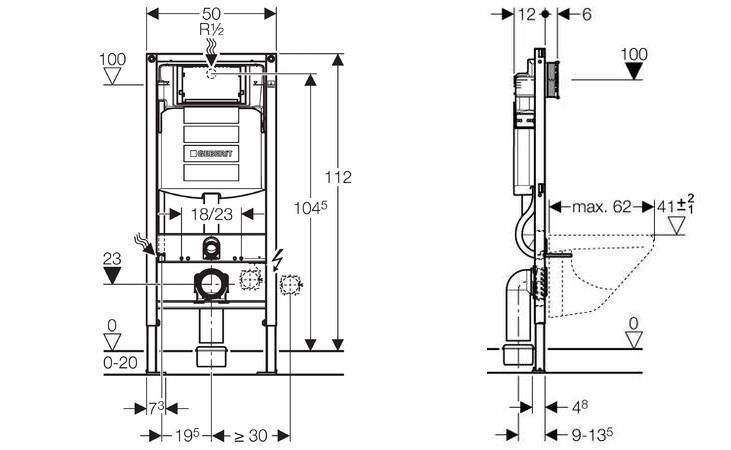
Монтаж рамной инсталляции с подвесным унитазом
Этот вариант хорош тем, что его позволяет поставить унитаз далеко от стен, в любой точке санузла. После того, как вы выберете подходящее место, можно приступать к работам.
Установка инсталляции для унитаза включает следующие этапы:
На первом этапе собирается металлическая рама с элементами крепежа. Обычно эти каркасы продаются отдельно и подходят к разным типам унитазов. Далее сливной бачок устанавливается на раму. Его положение можно регулировать с помощью кронштейнов. При этом соблюдайте следующие стандартные размеры:
- Высота от пола до кнопки слива – 1 метр.
- Расстояние между узлами креплений совпадает с расстоянием между проушинами чаши.
- Высота от пола до трубы канализации – 22 см.
- Расстояние от пола до сидения унитаза – 40 см.
Важно! Между стеной и сливным бачком должен остаться минимум один сантиметр.
Теперь нужно прикрепить всю конструкцию к стене.
- Проверяйте с помощью уровня строгое соблюдение вертикалей и горизонталей. Разметьте отверстия на стене и на полу, просверлите их и установите крепления. Надежно прикрутите раму к полу и стене.
- После установки рамы необходимо подключить трубу водопровода. Лучше всего остановить выбор на пластиковой трубе, чем на гибком шланге. Последний прослужит не так долго, как унитаз. А менять шланги, спрятанные в стене, проблематично, поэтому чаще всего используются пластиковые трубы – их можно подключить к бачку сверху или сбоку. Подключите сливную гофру к канализации и проверьте установленную систему на герметичность.
- Установите штифты, на которые потом нужно повесить унитаз. Соберите каркас из металлических профилей для стены, которая закроет инсталляцию.
- Возьмите влагостойкий гипсокартон толщиной минимум 1 см, вырежьте его по размерам фальшстены. Закрепите на металлических профилях. Не забудьте сделать отверстия для слива и кнопки. Сверху можно сделать плиточный рисунок.

Установку унитаза лучше всего проводить через 1,5–2 недели после окончания работ.
Рамная инсталляция для подвесного унитаза дороже и сложнее в монтаже, чем блочная, но зато она оставляет большой простор для творчества.
Ошибки при монтаже
Если вы никогда не проводили работы с сантехникой, то установка инсталляции под унитаз своими руками может вызвать у вас трудности. К счастью, все ошибки мастера могут легко исправить.
Проблемы, с которыми вы можете столкнуться:
- Протекает сливной бачок. Проверьте правильность установки прокладок. Отключите воду, открутите крепежи и поправьте уплотнители при необходимости.
- Протекает напольный унитаз. Необходимо замазать силиконом стыки с гофрой под унитазом.
- Застаивается вода в чаше. Проверьте угол наклона сливной гофры. Он должен быть равен 45 градусам.
- Унитаз качается. Подтяните все крепления. То же самое следует сделать с качающимся бачком.

Фото правильной установки вы можете увидеть на сайте.
Если вы делаете ремонт в ванной и не знаете, как установить инсталляцию, следуйте нашим советам, тогда у вас все получится. Монтаж современной инсталляции унитаза – это не очень сложный процесс. Но если вы никогда не проводили сантехнические работы, возможно, стоит доверить его профессионалам. Правильно установленная система будет радовать вас долгие годы.
Установка инсталляции OLI74
Регулировка ножек инсталляции OLI
Техобслуживание инсталляции OLI
Замена ремкомплекта (запорного кольца для спускного клапана и мембраны для наполнительного клапана)
Для инсталляций Quadra и OLI74 ремкомплект расположен с обратной стороны защитной планки инспекционного окна
youtube.com/embed/60p2qyHdUBw»/>
Установка переходника с механического на пневматическую систему слива в инсталляции OLI
Установка инсталляции OLI74 Simflex
Установка унитаза своими руками: видео
Автор aquatic На чтение 6 мин. Просмотров 3.1k. Обновлено
Если у вас вышла сантехника из строя, то часто требуется замена унитаза. У данного процесса существует множество нюансов. Важно правильно выбрать сантехническое оборудование. А также вы должны знать, как производится установка унитаза своими руками. Видео данного процесса вы можете посмотреть на сайте. Для проведения такой работы можно обратиться к сантехникам, а можно постараться выполнить монтаж самостоятельно.
Самостоятельная установка сантехники позволит сэкономить значительные финансовые средства
Как выполняется установка унитаза своими руками: видеоНе забывайте перед приобретением оборудования проверить все размеры. Они должны сочетаться с габаритами туалета. Учтите нюансы напольного покрытия и его качество.
Они должны сочетаться с габаритами туалета. Учтите нюансы напольного покрытия и его качество.
Чтобы произвести качественную установку требуется точный расчет всех размеров
К монтажу унитаза своими руками предъявляются определенные требования. Вам следует о них знать:
- нормальная высота монтажа сантехнического оборудования около 40 см;
- максимальная нагрузка рассчитана на 200 кг;
- у каждого изделия есть свои требования по функционированию и очищению внутренней емкости.
Форма чаши бывает тарельчатой, козырьковой, воронкообразной. Самой популярной моделью является козырьковая.
Стандартная конфигурация чаши
Что понадобится для работы?Полезная информация! Лучше выбрать конструкцию с круговым смывом, а не с прямым. Подобный вариант обеспечивает обработку более 90 % поверхности.
Перед тем как осуществить установку унитаза своими руками, видео покажет как, нужно подобрать подходящие инструменты. Обязательно понадобится дрель, разводной ключ, сверла двух типов, молоток для забивания дюбелей, шпатель из резины и отвертка.
Обязательно понадобится дрель, разводной ключ, сверла двух типов, молоток для забивания дюбелей, шпатель из резины и отвертка.
В некоторых случаях требуется выравнивание напольной поверхности. Перед работой важно выключить все устройства сантехники.
Комплектация устройства
Демонтаж старого оборудования и подготовительные работыПеред тем как произвести установку унитаза на кафельный пол, делаются демонтажные работы. Отсоедините сливной бачок, открутите шланг и снимите все крепления. Важно открутить все детали крепежа для бачка. Затем отсоедините слив от канализационной магистрали. Если сливное устройство крепилось при помощи цементной обмазки, то понадобится молоток и зубило.
Удаление цементной замазки
Подготовка к установке включает изучение определенных нюансов по монтажу. Любое современное оборудование комплектуется специальной инструкцией. При монтаже особое внимание стоит уделить поплавку, который помогает регулировать напор и объем воды.
Полезная информация! После демонтажа сантехнического устройства важно заткнуть образовавшееся отверстие. Так как через него поступают не только ядовитые пары, но и существует опасность взрыва.
Статья по теме:
Как разобрать однорычажный смеситель. Из статьи вы узнаете из чего состоит смеситель, какие бывают неисправности, и как их правильно устранить самостоятельно.
Порядок монтажа
Чтобы правильно выполнить монтаж, стоит изучить видео. Установка унитаза своими руками имеет множество тонкостей. Чтобы ее провести вам придется проделать такие действия:
- прочистите участок внутри канализационной магистрали;
- на выходное отверстие стоит установить гофрированную трубу, а затем поставить на чашу;
- нужно подложить специальную прокладку или ткань под посадочную пяту;
- осторожно подвиньте емкость поближе к стене;
- на напольном покрытии прочерчиваются места монтажа конструкции;
- затем оборудование убирается в сторону, и просверливаются отверстия под крепеж;
- дюбеля размещаются в отверстиях, сделанных дрелью;
- винтики и шайбы вкручиваются во вставленные дюбеля;
- по краям гофры нанесите герметик;
- сливной бачок зафиксируйте болтами с защитой от коррозии;
- поставьте гибкие шланги для воды.
 Уплотнить их можно при помощи гибкого силикона или резиновых шайб.
Уплотнить их можно при помощи гибкого силикона или резиновых шайб.
Чтобы правильно выполнить установку конструкции, стоит сделать предварительный чертеж
После проведения работ нужно проверить наличие течей во всех местах стыков. Нельзя применять для уплотнения обмотку, которая станет причиной течи. После установки оборудования не стоит сразу же им пользоваться. Нужно дать время силикону на застывание. Это произойдет в течение 6 часов. Не стоит жалеть герметик, но его не должно быть внутри трубы.
Монтаж бачка
Важная информация! Чтобы проделать отверстия в слое кафельной плитки, следует просверлить верхний слой, а затем используется дрель с ударным режимом.
Установка обычного унитазаСтатья по теме:
Смесители с душем для ванной с длинным изливом. Подробный обзор разных видов смесителей для ванн с фото-примерами и ценами в специальной публикации нашего портала.
Чтобы понять, как правильно установить унитаз нужно посмотреть видео, где пошагово разобраны все этапы монтажа. Даже стандартный унитаз может иметь различные геометрические формы, подходящие как для классических интерьеров, так и для современных.
Даже стандартный унитаз может иметь различные геометрические формы, подходящие как для классических интерьеров, так и для современных.
Основным достоинством подобного оборудования является простота проведения монтажа. Его гораздо проще поменять, чем подвесные модели. Компактные устройства монтируются в традиционном варианте или устанавливаются к стене. Подобные модели можно приобрести по доступной цене.
Трубы для стандартной конструкции
К минусам относятся сложности с уходом. Лучше выбирать модели с отсутствием ниш, где может собираться грязь.
Как установить унитаз своими руками: видеоурок, оборудование со скрытым бачкомСкрытый бачок монтируют в отдалении от основного оборудования и прикрывают деталями декора. Такие изделия отличаются от стандартных устройств вариантами крепежа. Для монтажа подобной конструкции используются напольные и подвесные модели. Бачок можно установить с другой стороны стены и даже в отдельном блоке. При расположении в туалете на поверхности размещается специальный люк, который предназначен для проведения разных работ в бачке. Отличие от стандартного варианта в методе, при применении которого передвигают клапан системы слива.
Отличие от стандартного варианта в методе, при применении которого передвигают клапан системы слива.
Вариант скрытого бачка
Установка инсталляции унитаза своими руками: видеоСуществуют специальные видео инструкции: как установить инсталляцию для унитаза. Лучшим размещением прибора является участок в отдалении от двери. При этом учитывайте, близость коммуникаций, чтобы не понадобилось их тянуть через все помещение.
Во время подготовки выполняется разметка запланированной конструкции. Обозначаются рамы и их соединения. Наносятся места крепления рамы инсталляции на стене и полу.
Модель с инсталляцией
У такой конструкции есть свои особенности:
- кнопка слива обычно располагается на высоте в метр от пола;
- расстояние от конструкции до стенки составляет 150 мм;
- между поверхностью стены и бачком должно оставляться около 20 мм.
Монтаж подвесной конструкцииВажная информация! Установку следует выполнять в нише, где располагается стояк и вся канализационная конструкция.
В таблице приведен пошаговый монтаж подвесного устройства.
Установка напольного устройстваВ таблице можно посмотреть установку напольного оборудования.
Соблюдение технологии монтажных работ поможет установить унитаз самостоятельно в кратчайшие сроки.
youtube.com/embed/aoynCKEG0dk?feature=oembed&wmode=opaque» frameborder=»0″ allow=»accelerometer; autoplay; encrypted-media; gyroscope; picture-in-picture» allowfullscreen=»»/>
Унитаз инсталляция установка в Хабаровске
Унитаз инсталляция установка
Установка подвесного унитаза : особенности, описание
Монтаж инсталляции, которая является обязательной составляющей любой подвесной конструкции, позволяет выгодно закрыть все трубы и ремонтные недочеты. Установка унитаза с инсталляцией видео руководство Ознакомление с таким количеством теоретического материала необходимо закрепить. Ножками, которые крепятся к полу, необходимо отрегулировать бачок на унитаз по высоте, так, чтобы сливное отверстие бачка идеально состыковывалось с тройником канализации. Видео установки инсталляции унитаза своими руками. При помощи перфоратора просверливаются отверстия по сделанным ранее отметкам, куда вставляются анкера с дюбелями. Каждый из них способен выдержать массу взрослого человека.
Каждый из них способен выдержать массу взрослого человека.
Без привязки к особенностям конструкции элементов сантехники, как в случае с напольными унитазами, например. Из инструментов понадобиться перфоратор или дрель, сверло по бетону диаметром равным отверстию крепежей, гаечные ключи, строительный уровень, карандаш и рулетка. В ходе беседы получить необходимые рекомендации, список размеров установленных стоков и подводки, перечень необходимой дополнительной фурнитуры и отправляться в ближайший магазин выбирать унитаз. Когда весь необходимый строительный инвентарь под рукой приступаем к выполнению разметки и подготовке системы крепежей. Вертикальный уровень регулируется в процессе подгонки по резьбе анкера, а достигнутая позиция закрепляется специальной заглушкой.
Подвесные унитазы достоинства, системы инсталляции
Ведь его конструкция имеет определенную схожесть с общеизвестной особенностью устойчивого айсберга: достаточно небольшой унитаз, монтируется на инсталляционную систему, своими размерами превышающую проекционную площадь унитаза в несколько раз. Кроме того, это практично для маленькой ванной комнаты. Особую прочность инсталляционной системе придают профильные трубы прямоугольного сечения. Но все возможные ограничения снимаются, когда речь заходит об установке навесного унитаза. Во-вторых, благодаря тому, что это сантехническое изделие не контактирует с поверхностью пола производить уборку ванной комнаты можно быстрей и эффективней. Доводим работу до логического завершения, то есть, устанавливаем чашу унитаза, при этом точно по размеру должны быть подогнаны соединительные патрубки, которые соединяют инсталляцию и унитаз.
Кроме того, это практично для маленькой ванной комнаты. Особую прочность инсталляционной системе придают профильные трубы прямоугольного сечения. Но все возможные ограничения снимаются, когда речь заходит об установке навесного унитаза. Во-вторых, благодаря тому, что это сантехническое изделие не контактирует с поверхностью пола производить уборку ванной комнаты можно быстрей и эффективней. Доводим работу до логического завершения, то есть, устанавливаем чашу унитаза, при этом точно по размеру должны быть подогнаны соединительные патрубки, которые соединяют инсталляцию и унитаз.
Поэтому люди с лишним весом могут, без сомнений, покупать и пользоваться подвесной сантехнической конструкцией. Непосредственно перед монтажом чаши на шпильки надеваются ПВХ муфты, а также устанавливается амортизирующая прокладка. Как установить бачок унитаза своими руками. Собственно, система инсталляции может быть двух типов : миниатюрная (плоская) для прочной, несущей стены и объемная конструкция для стен из гипсокартона или ПГС блоко в, не отличающихся особой прочностью. Осталось только разобраться, как правильно установить унитаз и инсталляцию своими руками, чтобы конструкция служила долго и по назначению и не требовала частого ремонта.
Осталось только разобраться, как правильно установить унитаз и инсталляцию своими руками, чтобы конструкция служила долго и по назначению и не требовала частого ремонта.
Установка инсталляции унитаза : фото, видео инструкция
И в итоге, по причине значительной стоимости штучного товара (в некоторых случаях, затраты на доставку именно такой модели, могут сравниться с ее стоимостью отказаться от этой идеи. Лучше использовать именно ее, так как гибкие шланги имеют меньший срок полезного использования и после того, как бак зашьется в стене, заменить их будет довольно проблематично. Будет правильно его установить на высоте 100 см от пола. Трубы от сливного бачка и канализационной трубы крепятся на фиксирующие пластиковые хомуты. Не всегда в комплект системы входит кнопка спуска.
В общем, плюсы, говорящие в пользу подвесных моделей унитазов, налицо. когда дизайн интерьера санузла, не позволяет использовать общераспространенные формы, также унитаз может быть с рисунком. По назначению могут быть и унитазы с функцией биде. К тому же стоит понимать, что монтаж унитаза своими руками можно делать только на монолитное бетонное перекрытие, никакие фальш-конструкции из гипсокартона для этих целей не подходят. Мы же со своей стороны предлагаем ознакомиться с технологией выполнения подобных мероприятий в теории, а эти знания, по нашему твердому убеждению, обязательно пригодятся вам на практике. Теперь остается проверить, качественно ли выполнена затяжка всех элементов системы, еще раз удостовериться в соответствии размеров конструкции размерам унитаза, а также проконтролировать соответствие позиции конструкции инсталляции обеим уровням.
Установка инсталляции унитаза своими руками
На самом деле регулировка делается достаточно просто, так как в конструкции инсталляции предусмотрены выдвижные штанги и специальные шпильки для крепления каркаса к стене. Инсталляционная система часто не комплектуется амортизирующей прокладкой, которая предназначена для изоляции между унитазом и капитальным перекрытием. Важно измерить промежуток от системы инсталляции до поверхности стены и отметить точку расположения сливного бачка. Правильная последовательность выполнения установки самой инсталляции, а затем и унитаза имеет принципиальное значение, ведь от этого зависит в будущем исправность и бесперебойное функционирование этого сантехнического прибора. Как правильно установить инсталляцию для унитаза своими руками. Именно, отсутствие вертикальной стойки под сиденьем, позволяет быстро и эффективно вымыть пол.
При этом под рукой должно быть сверло по бетону, диаметр которого должен быть соразмерным с отверстием крепежа, который в свою очередь идет в комплекте с самой инсталляцией. В большинстве случаев крышка для унитаза монтируется достаточно легко и имеет очень удобное крепление. В некоторых случаях требуется принудительная канализация в санузле, которая предполагает установку специального насоса. Схема-трафарет быстрой выкройки передней зоны обшивки, как правило, приложена к инструкции.
Установка инсталляции унитаза своими руками. Подробная текстовая и видео инструкция
После покупки унитаза многие решаются произвести его установку самостоятельно. Процедура очень простая и не требует наличия специальных навыков. Все чаще люди покупают подвесные унитазы с целью экономии пространства, здесь имеется дополнительная конструкция – инсталляция, она обеспечивает крепление унитаза к стене. В таких случаях установка инсталляции унитаза своими руками может вызывать ряд вопросов. Для предоставления полного представления про сам процесс работы существует специальная установка унитаза инструкция, которая поможет в обретении всех необходимых знаний.
Как установить инсталляцию для унитаза
Рассмотрим подробнее всю последовательность работ, которые должны производиться при установке инсталляции подвесного унитаза. Перед началом работы нужно проверить наличие всех инструментов, которые могут понадобиться в процессе работы. Это рулетка, карандаш или маркер, перфоратор со сверлами по бетону, строительный уровень, накидные и рожковые ключи. Теперь следует распаковать коробку с креплениями, просмотреть, все ли имеется в наличии. Производители стараются максимально комплектовать свою продукцию, чтобы человеку не приходилось покупать дополнительные крепежи. Поэтому, достаточно сверить комплектацию, имеющуюся в наличии с той, которая указана в инструкции. Начинаем рабочий процесс. Первым делом нужно приступить к нанесению разметки, которая будет обозначать место крепления унитаза . Нужно учитывать расположение канализационных стоков, чтобы обеспечить процедуре установки максимальную простоту. Обычно система инсталляции должна располагаться на расстоянии, равном 14 мм от стены.
- Теперь следует отметить точки крепления сливного бачка, обычно он располагается на высоте, равной 1 метр от уровня пола.
- Также необходимо обозначить на стене и полу точки крепления элементов инсталляции.
- После нанесения разметки необходимо при помощи перфоратора сделать отверстия в стене, полу, где будут располагаться крепления инсталляции, вставить в отверстия дюбеля.
- Независимо от вида и особенностей инсталляции, для нее потребуется горизонтальное и вертикальное крепление.
- В отверстия с установленными дюбелями необходимо вмонтировать крепежные анкера, с их помощью инсталляция будет крепиться к вертикальной плоскости.
- При установке важно соблюдать последовательность, чтобы в дальнейшем не возникала надобность регулировки вертикального уровня.
- Теперь можно устанавливать саму конструкцию инсталляции, крепить ее к уровням.
- Очень важно установить корпус в ровном положении относительно вертикального и горизонтального уровня.
- Только после того, как инсталляция установлена правильно, можно затягивать все крепления и болты, прочно фиксируя конструкцию.
- Теперь следует этап, на котором производится подключение канализации к инсталляции, его закрепление.
- Конструкция изначально оборудована специальными пластиковыми хомутами, это существенно облегчит работу, ускорит е выполнение.
После того как все работы окончены, нужно еще раз убедиться в прочности крепления инсталляции, должной затяжке болтов, соответствии конструкции уровням. На данном этапе контроля следует быть предельно внимательным, любая неточность или плохая фиксация конструкции в дальнейшем может приводить к поломке.
Изучаем установку инсталляции на видео
Установка инсталляции может производиться несколькими способами. Например, чтобы обеспечить конструкции более высокую надежность, люди покупают специальные кронштейны. Но, заводом изготовителем подвесного унитаза такая конструкция не предусмотрена, поэтому кронштейны не идут в комплектации, не упоминаются в инструкции. Поэтому, чтобы понять, чем будет отличаться работа, можно посетить страницы интернета и просмотреть соответствующее видео, где показаны все тонкости рабочего процесса. На видео ролике каждый этап будет описан максимально подробно, чтобы даже человек, не имеющий представления про данную процедуру, мог справиться с работой быстро и качественно. Как результат – прочное и надежное крепление инсталляции унитаза, которое прослужит долгое время.
Устанавливаем своими руками
Выполняя установку инсталляции унитаза собственноручно, человек может пользоваться ранее обретенными навыками, прилагаемой к конструкции инструкцией, видео роликами из интернета. Информации достаточно, чтобы получить представление о том, как должна выглядеть конструкция в итоге, как добиться желаемого результата. Но, если возникают сомнения касательно своих сил, лучше обратиться за помощью профессионалов. Используя современные инструменты, они быстро справятся с данной задачей, уже в ближайшее время предоставят достойный результат работ.
Если Вам показалось недостаточно информации, вы всегда можете дополнить её и высказать своё мнение в форме ниже «Ваше мнение».
Источник: http://www.lobzikov.ru/look_2160.html
Установка подвесного унитаза с инсталляцией + Видео
Традиционные напольные унитазы больше не являются единственным вариантом этого атрибута санузла. С появлением подвесных конструкций появляется все больше желающих приобрести именно эту модель. Нужно заметить, что установка подвесного унитаза более дорогостоящее мероприятие и технически его реализовать сложней, но имея желание и возможность освоить этот строительный навык самостоятельно вполне можно это сделать. Разобравшись с инструкцией, которая всегда прилагается, услышав рекомендации специалистов, рабочую силу со стороны можно не привлекать.
Устройство подвесного унитаза
Инсталляция (рама)
Основу всей конструкции составляет жесткая рама из стали. Такая система имеет устройство регулирования высоты, крепится к полу и стене. Важно, чтобы стена была выполнена из прочного кирпича или бетона. К стенам из гипсокартона крепить такое оборудование не следует. Чаша подвесного унитаза крепится на специальные штыри к стальной раме.
Сливной бачок
Следующей конструктивной и функциональной частью является сливной бачок. Устанавливается бачок на стальном каркасе и дополнительно изолируется стиропором (изоляционный материал, защита от конденсата).
Устройство спуска воды на таком аппарате имеет кнопочный тип и монтируется на передней части бачка через специальное отверстие. Кроме того, это отверстие обеспечит доступ к внутреннему механизму для ремонта или замены неисправных частей.
Современные модели унитазов предусматривают наличие на сливном бачке двух кнопок для дозирования смываемой воды.
Чаша унитаза
Самая главная видимая часть конструкции.
Инструменты и элементы крепления
Прилагаются к агрегату в упаковке, целостность которой следует внимательно проверить при покупке.
Для установки подвесного унитаза потребуются следующие инструменты:
- комплект деталей для подключения прибора;
- гибкий отвод для стока;
- тефлоновая лента;
- шпильки;
- гибкий шланг с угловым вентилем.
Рекомендуется сначала приобрести сам подвесной унитаз, а уже потом покупать необходимые для его монтажа детали и инструменты, так как каждая модель имеет индивидуальную комплектацию и особенности.
Установка подвесного унитаза
Шаг 1. Установка подвесного унитаза с инсталляцией начинается с монтажа самой рамы (инсталляции). Рама должна быть прочно закреплена к бетонному полу и стене с помощью дюбелей. К этому моменту (к месту установки унитаза) должна быть подведена труба для стока канализационных вод (110мм). Также нужно подвести и водопроводную трубу. Устанавливая инсталляцию, нужно проконтролировать ее параллельность к полу и стене. Делается это с помощью уровня.
Шаг 2. Высота расположения чаши может быть легко отрегулирована в зависимости от потребностей его пользователей. Конструкция рамы предусматривает наличие специальных шпилек и выдвигаемых штанг для крепления инсталляции к стене. Определить высоту расположения унитаза можно, исходя из роста людей, которые будут им пользоваться. Но существует и стандартное значение – примерно 40 см от пола.
Шаг 3. Далее необходимо подвести воду к бачку. Это можно сделать с помощью гибкого шланга, но также и используя трубу, срок службы которой намного дольше. В момент подведения воды вентиль сливного бачка должен быть закрыт.
Шаг 4. Следующий этап – соединение выпуска унитаза с канализационным раструбом. Для этой цели используется гофрированная труба. Для проверки функциональности соединений можно «наживить» унитаз на каркас и сделать пробный слив. После этого чашу необходимо снять, так как ее монтаж происходит в последнюю очередь.
Шаг 5. Далее нужно сделать обшивку места установки рамы, используя двойной водостойкий гипсокартон. Крепить его нужно непосредственно на раму и металлический профиль. Для того чтобы быстро произвести раскрой лицевой части обшивки, в инструкции имеется специальный шаблон. Он помогает вырезать все необходимые технологические отверстия в листе материала.
Шаг 6. Далее поверхность нужно облицевать керамической плиткой соответствующего цвета.
Шаг 7. Подождав, пока плиточный клей полностью высохнет, нужно закрепить чашу подвесного механизма. Ее нужно навесить на две шпильки, которые заворачивают в металлический каркас, спрятанный под облицовкой.
Видео — Установка инсталляции под подвесной унитаз
Преимущества подвесной конструкции над традиционной системой
1. Подвесная модель унитаза великолепно дополнит интерьер помещения туалета или ванной комнаты (при совместном размещении санузла). Кроме выполнения своих основных функциональных задач, такая конструкция способна украсить и добавить оттенок современности в помещении.
2. Максимальный вес, который способен вынести подвесного типа унитаз, составляет 400 кг. Так что это довольно прочная конструкция, несмотря на то, что не стоит на полу.
3. Такие модели разрабатываются для придирчивого потребителя, значит, имеют идеальную форму, обеспечивающую комфорт при использовании.
4. В такой агрегат, как правило, встроен рассекатель потока воды, что позволяет с большей скоростью и более качественно очистить внутреннюю часть чаши унитаза по всей плоскости.
5. Подвесная конструкция дает возможность улучшить чистоту помещения, так как облегчает доступ к напольной плитке.
Были времена, когда такого рода системы считались шиком и их могли позволить себе только обеспеченные люди в богатых интерьерах. Теперь среди производителей существует множество предложений по достаточной приемлемой цене, при этом стоимость его продолжает снижаться и сравнивается со стоимостью традиционного напольного унитаза.
Несмотря на то, что пока цена этого агрегата остается выше обычного, при замене старой сантехники все больше людей выбирают именно подвесной вариант. Компенсировать значительные затраты при покупке устройства можно, выбрав самостоятельный способ установки унитаза. При этом на сэкономленные средства можно приобрести что-нибудь для ванной комнаты.
Установка унитаза | Сантехник | VLTOP.RU
установка унитаза: установка унитаза своими руками, установка унитаза видео, установка унитаза цена, установка инсталляции унитазов, установка унитаза своими руками видео, установка подвесного унитаза, установка унитаза цена за работу, купить унитаз с установкой, установка инсталляции унитазов видео, унитазы с установкой владивосток. инсталляция унитаз: унитаз с инсталляцией, инсталляция для подвесного унитаза, установка инсталляции унитазов, geberit инсталляция для унитаза, инсталляция для унитаза grohe, инсталляция унитаза видео, купить инсталляцию для унитаза, система инсталляции для унитазов, комплект инсталляция и унитаз, купить унитаз подвесной с инсталляцией. ремонт унитаза : ремонт бачка унитаза, ремонт сливного бачка унитаза, ремонт унитазов своими руками, ремонт унитаза видео, ремонт кнопки унитаза, ремонт бачка унитаза видео, ремонт бачка унитаза с кнопкой, ремонт клапана унитаза, унитаз ремонт сливного бачка видео, ремонт крышки унитаза. установить унитаз: как установить унитаз, как установить унитаз своими руками, как установить унитаз видео, как правильно установить унитаз, как установить унитаз на плитку, сколько стоит установить унитаз, установить унитаз своими руками видео, как установить унитаз в частном доме, видео как правильно установить унитаз, как установить унитаз на плитку своими руками. замена унитаза : замена бачка унитаза, замена унитаза видео, замена сливного бачка унитаза, замена арматуры унитаза, замена унитаза цена, замена унитаза своими руками, стоимость замены унитаза, замена унитаза в квартире, замена арматура бачка унитаза, замена сливной арматуры унитаза. установка подвесного унитаза: установка подвесного унитаза видео, установка подвесного унитаза с инсталляцией, установка подвесного унитаза своими руками, установка подвесного унитаза с инсталляцией видео, установка подвесного унитаза своими руками видео, цена установки подвесного унитаза, высота установки подвесного унитаза, инструкция по установке подвесного унитаза, установка подвесного унитаза grohe, установка подвесного унитаза стоимость. установка унитаза стоимость: стоимость установки унитаза, стоимость установки инсталляции унитаза, установка унитаза стоимость работы, стоимость установки унитаза владивосток, стоимость установки унитаза во владивостоке, стоимость установки ванны и унитаза, стоимость установки унитаза в квартире, стоимость установки инсталляции унитаза во владивостоке, установка унитаза владивосток стоимость.
Физическая установка вашего Ring Video Doorbell Pro — Ring Help
В этой статье подробно рассказывается, как физически установить ваш Ring Video Doorbell Pro.
Щелкните здесь, чтобы получить дополнительную информацию о настройке видеодомофона Pro в приложении Ring.
Шаг первый — Удалите существующую кнопку дверного звонка- Отключить питание выключателем
- Снимаем имеющуюся кнопку и отсоединяем провода
- Снимите крышку домашнего дверного звонка.
- Убедитесь, что он совместим с видеодомофоном Ring Video Doorbell Pro
- Убедитесь, что ваш трансформатор имеет выходную мощность не менее 16 В 30 ВА (макс. 40 ВА) и 50/60 Гц.Не используйте галогенный трансформатор или трансформатор для садового освещения, а также трансформатор постоянного тока / источник питания.
- Установите Pro Power Kit или Pro Power Cable (на фото ниже)
- Сначала снимите лицевую панель устройства
- При установке на каменную поверхность, прежде чем продолжить, выполните следующие действия:
- Используйте устройство в качестве шаблона для разметки пилотных отверстий.
- Просверлите отверстия и вставьте анкеры.
- Подсоедините провода к винтам на задней панели устройства
- Неважно, в каком порядке подключаются провода, просто убедитесь, что провода не касаются друг друга.
- Будьте осторожны, не перетягивайте и эти винты.
- Приставьте устройство к стене и ввинтите винты в .
Примечание: Звонок видеодомофона Pro никогда не требует установки диода.
Шаг четвертый — Настройка дверного звонка в приложении Ring- Дважды проверьте каждую часть вашей проводки, а затем снова включите питание
Примечание: Устройству потребуется до часа для зарядки своего внутреннего элемента питания.После зарядки устройство автоматически перейдет в режим настройки.
Щелкните здесь, чтобы получить дополнительную информацию о режиме настройки.
Теперь, когда устройство установлено, пора продолжить настройку в приложении Ring.
Щелкните здесь, чтобы получить дополнительную информацию о настройке Ring Pro в приложении. Продолжить.
Шаг пятый — прикрепите лицевую панель- Установите лицевую панель на дверной звонок и убедитесь, что она прикреплена к устройству.
- Установите стопорный винт в нижней части устройства.
Как установить видеокарту
Как установить видеокарту
Начальные шаги, общие для всех установок
Восстановление системы — ваш друг
Прежде чем начать, неплохо подготовиться к неприятностям. я не пытаюсь вас напугать. Быть готовым к худшему — хорошая идея. Установка видеокарты обычно проходит без сучка и задоринки. Но если ты сортировать, кто любит быть осторожным, тогда это хорошая идея сделать восстановление системы точку, прежде чем начинать вносить какие-либо изменения.Точка восстановления системы отслеживает состояния программного обеспечения вашего компьютера в данный момент времени. Если что-то пошло не так с установкой, тогда вы можете сделать следующее:
- Выполните восстановление системы, чтобы вернуть состояние вашего программного обеспечения на прежнее место. было, когда вы сделали точку восстановления системы. В данном случае это просто перед тем, как вы начали устанавливать новую видеокарту.
- Выключите компьютер и извлеките новую видеокарту.
- Если у вас есть интегрированное видео затем снова подключите монитор к системная плата видеоразъем.Если у вас нет встроенного видео, повторно вставьте старую видеокарту и подключите к ней монитор.
- Ботинок Windows, и вы вернетесь к своей предыдущей настройке.
- Выясните, что пошло не так при установке, и попробуйте еще раз.
В Windows ME и XP есть встроенная поддержка точек восстановления системы. Ты требуется стороннее программное обеспечение, чтобы получить эту функцию в других версиях Windows. Вы можете узнать больше о восстановлении системы на эта страница.Вам не нужно делать точки восстановления системы, если вы не думаете, что это того стоит. Я меняю видео карты все время, и я никогда не делаю. Но если вы новичок в установке видео карты, то вы могли бы также потратить минуту и сделать точку восстановления. Может значительно упростят восстановление и исправят работу вашей машины, если вы Попасть в беду.
Получить права администратора
Если вы используете Windows 2000 или XP, вам нужно сделать еще кое-что. перед установкой видеокарты убедитесь, что у вас есть администратор прав.Если вы не знаете, что это такое, то, вероятно, у вас уже есть их. Только администраторы могут устанавливать и удалять драйверы и большинство другого программного обеспечения. Эта страница объясняет, что такое права администратора и как их получить.
Отключите антивирусный сканер
И последнее, что вам следует сделать перед тем, как приступить к работе с видеокартой. установка отключит ваш антивирусный сканер. И NVIDIA, и ATI советуют отключите антивирусный сканер перед установкой видеодрайверов.Я не знаю как часто они действительно мешают установке драйверов. Я видел антивирусные сканеры вызывать проблемы при установке игр, защищенных от копирования. В любом случае, пока у вас установлены «официальные» драйверы, загруженные производителем вашего видео. карту (или те, которые были на установочном компакт-диске), то вам не о чем беспокоиться про вирусы в видеодрайвере. Лучше всего следовать их инструкциям и временно отключите антивирусный сканер при смене видеокарт. Просто не забудьте снова включить его после того, как ваша новая видеокарта будет запущена и заработает.
Обновите драйверы набора микросхем материнской платы
Ваш системная плата содержит ПРОЦЕССОР, некоторый БАРАН, а также Слоты расширения. Но это также содержит некоторые микросхемы, которые заставляют все эти части работать вместе. Большинство Важнейшие из этих микросхем называются чипсетами. Их так называют, даже если это действительно всего одна фишка. Вам необходимо установить драйверы набора микросхем для заставить все работать вместе правильно. Хорошая идея обновить ваш драйверы чипсета перед установкой новой видеокарты.Это особенно важно для AGP видеокарты, но вы должны сделать это и для других типов видеокарт. Некоторый проблемы стабильности видеокарты устранены выпуском нового чипсета материнской платы драйверы. Хорошая идея — убедиться, что у вас есть «самые свежие и лучшие» те, которые были установлены перед установкой новой видеокарты. На этой странице подробно объясняется, как для загрузки и установки драйверов для вашего набора микросхем.
Убедитесь, что вы знаете, как избежать отключения компьютера от статического электричества
Вы собираетесь начать работу внутри своего компьютера.Это хорошее время, чтобы поговорим о статическом электричестве. Это плохо. Ладно, наверное, для некоторых это хорошо вещи, но это плохо для компьютеров. Все, что вам нужно сделать, чтобы разрушить кремний чип — это перетасовать вашу обувь по ковру, а затем коснуться чипа внутри вашего компьютер. Это пробивает крошечную дырочку (похоже на Гранд-Каньон на изображение, полученное с помощью электронного микроскопа) внутри чипа. И если влажность низкая тогда вам даже не придется шаркать ногами. Некоторые фишки в вашем компьютер очень чувствителен к статическому электричеству, поэтому вам нужно очень осторожно работая там.
Здесь мы поговорим о заземлении, и вам нужно будет подумать, ваш дом проводил полный идиот. Кабель питания, который вставляется в в стене три провода. Мы заботимся только о проводе заземления. (Это также называется заземляющим проводом или заземляющим проводом). Провод заземления подключен к металлическому корпусу вашего блока питания и к металлическим частям чехол для компьютера. Вы можете снять статическое электричество, прикоснувшись к любой голой металлической части вашего случай, потому что он разряжает статическое электричество на землю.Если ваш дом был подключен правильно, то прикосновение к земле совершенно безопасно. Вы касаетесь земли всякий раз, когда вы ходите босиком на открытом воздухе. Это не шутка. Земля вашего дома провода, вероятно, связаны с металлическим стержнем, воткнутым в землю. Но если ваш дом был подключен полным дураком, который игнорировал правила, тогда вы могли получить толчок при касании земли. Обратите внимание, что это должен быть мир самый тупой электрик, и вы, вероятно, уже получили бы много толчков, если бы был подключен именно так.Если есть вероятность, что ваш электрик был идиот (проводя проводку в этой комнате, он носил нагрудник с надписью «тупой» и стрелка вверх?) тогда лучше отключите шнур питания либо от стены, либо от источника питания. Таким образом, ваше дело не подключен к возможно неправильно подключенному заземлению. Если твой дом правильно подключенный, тогда лучше оставить шнур питания подключенным, пока за работой. Но если вы не уверены в своей проводке (или вы просто параноик) тогда отсоединение шнура питания убережет вас от ударов.Но все же обязательно касайтесь оголенных металлических частей корпуса, чтобы разрядить накопленное статическое электричество.
Во время работы необходимо регулярно снимать статический заряд. электричество. Если вы полный фанат электроники (или приверженец следуя инструкциям), возможно, у вас уже есть антистатический ремешок. Я проектировал электронику и работал с компьютерами для тридцать лет, а у меня его нет, так что не расстраивайтесь, если у вас его нет либо (на самом деле это просто резистор на 1 МОм, провод и зажим из крокодиловой кожи).Если он у вас есть, наденьте его и прикрепите к голой металлической части корпуса. Это гарантирует, что вы не потеряете свои фишки. Для Остальные из вас (и меня), все, что вам нужно сделать, это коснуться пальцем любого голого металлическая часть корпуса для снятия статического электричества. Некоторые блоки питания имеют покрасочные работы, которые действуют как изолятор, поэтому иногда они не подходят трогать. Просто коснитесь открытой металлической части корпуса. Прикасайтесь к корпусу каждые пару минут и проблем не будет. Если ты хочешь быть лишним осторожно, тогда работайте босиком.Это мешает вам накопить большую часть статический заряд в первую очередь.
При работе с картами расширения лучше всего обращаться с ними только за края или задний металлический кронштейн. Попробуй не касайтесь чего-либо, кроме краев печатной платы. Это поможет вам не прикасаться к кремниевым чипам. Если вы следуете правила снятия статического электричества с последующим прикосновением к чипам вероятно, не повредит им, но вы могли бы также перестраховаться и избегать прикасаясь к ним вообще.Видеокарты обычно сделаны из специального антистатического пластика. сумки. Обычно они коричневого или серебристого цвета. Эти сумки помогают предотвратить попадание статическим электричеством. При замене видеокарт вы можете сохранить старая видеокарта в сумке, которая пришла с новой. Если у вас нет антистатический пакет, тогда вы можете обернуть его оловянной фольгой. Выглядит немного глупо, но делает то же самое.
Ящики для установки
Действия по правильной установке видеокарты могут различаться в зависимости от ситуация.Ниже перечислены различные случаи. Просто выясни какой из следующих случаев относится к вам, а затем следуйте списку шагов для этого случая. Шаги в каждом списке должны выполняться по порядку. Подчеркнутый шаги — это ссылки на подробные объяснения того, как их делать.
Вариант установки 1: вы удаляете старую видеокарту и устанавливаете новую
Это самый простой случай. Обычно вы удаляете старые драйверы дисплея, удалите старую видеокарту, вставьте новую видеокарту, а затем установите новые драйверы дисплея.
Вариант установки 2: вы добавляете новый AGP или же PCI-Экспресс x16 видеокарту к материнской плате с интегрированное видео и ваш монитор будет подключен к новой видеокарте
Таким образом вы обновляете видеосистему на большинстве компьютеров, приобретенных в магазине. К сожалению, этот случай может быть от простого до чрезвычайно сложного. в зависимости от компьютера. Давайте будем оптимистами и перечислим шаги для самый простой случай.
В идеальном мире шаги, перечисленные выше, всегда будут работать при добавлении видеокарту к машине со встроенным видео.На самом деле эти шаги обычно Выполнять работу. К сожалению, стандартного способа добавить видеокарту в компьютер со встроенным видео. Вы всегда можете попробовать позвонить производителю компьютера, чтобы посмотреть, смогут ли они объяснить шаги (это вопрос, который они должно быть много), но я видел много случаев, когда у них просто общий набор шагов, которые часто не работают. В любом случае стоит позвонить, чтобы узнать, может помочь. Производители компьютеров часто имеют справочные форумы в Интернете, где люди можно спросить вопросов.У них часто есть список часто задаваемых вопросов, который вы можете проверять. Если вы не можете получить полезную информацию от производителя ( общий случай), то вы можете попробовать придумать серию подходящих шагов для вашего компьютера.
На многих компьютерах со встроенным видео установка видеокарты в AGP слот или PCI-Экспресс x16 слот автоматически отключает интегрированное видео. Вам не нужно удалять или отключать встроенное видео драйвер дисплея потому что он автоматически отключается при следующей загрузке Windows.Этот вид компьютера является наиболее распространенным, и шаги, перечисленные выше, должны помочь.
Некоторые новые компьютеры позволяют подключить один монитор к интегрированному видео. а другой монитор к видеокарте AGP или PCI-Express x16. Это удобно для люди, которые хотят запускать несколько мониторов одновременно. Такого рода компьютер не отключает встроенное видео автоматически при установке новая видеокарта AGP или PCI-Express x16. Проблема с такой настройкой что вы должны сообщить компьютеру, какая из двух видеосистем является вашей основной видеодисплей.Основной видеодисплей — это то место, где BIOS и появляются экраны включения питания. Это также главный монитор в Windows, на котором появится панель задач и значки. Дополнительный видеодисплей можно настроить как дополнительный. рабочий стол. Некоторым людям нужен основной видеодисплей быть их интегрированным видео, в то время как другие люди хотят, чтобы это было их новым видео карта. Большинство компьютеров настраиваются с учетом того, что любая установленная вами видеокарта основной видеодисплей, а ваше интегрированное видео становится второстепенным видео дисплей.Но некоторые компьютеры настроены иначе. Итак, для такого рода компьютер, установка новой видеокарты немного сложнее:
Если вы вообще не планируете использовать встроенное видео, это будет приятно, чтобы он полностью исчез. Интегрированное видео заимствует видео RAM из системная плата БАРАН. Если вы не используете встроенное видео, то ОЗУ, которое оно заимствует у материнская плата потрачена впустую. Отключение интегрированного видео также снижает вероятность конфликта между вашей старой и новой видеосистемами.Шаги для этого перечислены ниже.
Приведенные выше шаги полностью убирают интегрированное видео с экрана. компьютер. К сожалению, многие материнские платы не позволяют отключать интегрированное видео. Если ваш компьютер может отключить интегрированное видео, тогда шаги, перечисленные выше, являются лучшими для использования. Вы можете сказать, что ваша машина можно отключить интегрированное видео, посмотрев эту опцию в BIOS. Если тогда вы мало что знаете о BIOS эта страница показывает вам основы.Если ваш BIOS может отключить интегрированное видео, а затем выполнить действия, перечисленные выше.
Если ваша новая видеокарта не работает, значит, у вас проблема. Ты только отключил интегрированное видео в BIOS. Если к нему подключить монитор, ничего не показывает на экране. Вы не можете использовать его для входа в BIOS и повторного включения интегрированное видео. Решение этой проблемы — очистить CMOS RAM. Что сбрасывает параметры BIOS материнской платы до значений по умолчанию, которые включает включение интегрированного видео.Это означает, что ваше интегрированное видео снова начнет работать. Если у вас были установлены другие параметры BIOS вверх, вам придется повторить их снова, потому что очистка CMOS RAM сбрасывает все значения по умолчанию, а не только те, которые предназначены для интегрированного видео. В руководстве для вашего компьютера должно быть объяснено, как очистить CMOS RAM. Если нет, вы можете найти информацию на сайте производителя вашего компьютерная модель. Например, эта страница объясняет, как это сделать для Dell Dimension 8400.Обычно это включает найти перемычку (небольшую штуковину, которая работает как переключатель) на материнской плате и временно переместив перемычку в свободное положение, а затем снова в нормальное положение. На некоторых материнских платах вы очищаете CMOS отключив источник питания и вынув литиевую батарею типа «таблетка» (квартира круглая батарея, показанная на этом рисунке справа от красной звездочкой) на несколько минут, а затем снова вставьте аккумулятор и включение машины.
Если ваша машина не может отключить интегрированное видео, возможно, вы сможете просто отключите драйвер дисплея.Приведенный ниже список не позволит Windows пытается перезагрузить драйверы дисплея для интегрированного видео в следующий раз, когда он сапоги. Это также позволяет избежать случайных конфликтов ресурсов между вашими новыми видеокарта и ваше старое интегрированное видео.
Итак, я дал вам четыре отдельных списка шагов. Итак, что следует ты используешь? Если ваш компьютер может отключить интегрированное видео в BIOS, тогда вам стоит попробовать этот список. Если ваш компьютер не может отключите интегрированное видео или вы не знаете, какой список попробовать, тогда я бы попробовал Вот этот.Если ты при наличии серьезных проблем вы можете установить точку восстановления системы, как описано ранее и просто попробуйте все четыре списка, чтобы увидеть, работают ли они.
Вариант установки 3: вы добавляете новый PCI видеокарту к материнской плате с интегрированное видео и ваш монитор будет подключен к видеокарте PCI
Этот случай аналогичен установке случай 2, но есть некоторые отличия, поэтому прочтите его перед продолжаем здесь. Этот случай может быть другим, потому что установка PCI-видео карта никогда автоматически не отключает интегрированное видео.Почти все компьютеры позволяют выбрать видеокарту PCI в качестве основного видеодисплея. Но иногда такое обновление невозможно, потому что некоторые старые компьютеры не позволяют сообщить материнской плате, что видеокарта PCI ваш основной видеодисплей. На материнских платах такого типа всегда используется интегрированное видео в качестве основного видеодисплея. Compaq был особенно печально известна поставкой такого рода компьютеров.
Если ваш компьютер может отключить интегрированное видео в BIOS, я бы попробовал сначала попробуйте этот список.Если его нельзя отключить, тогда Попробуй это. Некоторые производители приобрели очень плохую репутацию, когда дело доходит до добавления Видеокарты PCI для старых компьютеров. Если у вас старый компьютер Dell, то Взгляни на это сообщение. Он может показать вам серию загадочных шагов, необходимых для его достижения. Работа.
Вариант установки 4: вы добавляете новую видеокарту к материнской плате с интегрированное видео и у вас будет один монитор, подключенный к интегрированному видео, а другой монитор, подключенный к новой видеокарте
Многие материнские платы автоматически отключают интегрированное видео при добавлении AGP или же PCI-Экспресс x16 видеокарта.Если у вас есть одна из этих материнских плат, вы не сможете мониторы, подключенные как к интегрированному видео, так и к новой видеокарте на в то же время. Вы можете запустить только одно или другое. Пока ваша материнская плата может запустите оба одновременно, тогда единственный дополнительный шаг, который вам нужен для установки ваша новая видеокарта сообщает BIOS, какой именно видеодисплей является вашим основным. Это будет монитор, на котором будут отображаться экраны включения и BIOS. Он также будет основным монитором в Windows, который содержит панель задач и иконы.
Вариант установки 5: вы добавляете новый видеокарта и продолжение использования существующей видеокарты с одним монитором подключен к каждой карте
Это случай использования двух видеокарт с двумя мониторами. я не собираюсь чтобы узнать, как подключить SLI или CrossFire системы для геймеров. Вы можете получить более подробную информацию о том, как это сделать, можно найти в прилагаемом руководстве пользователя. с вашими видеокартами. Этот кейс как раз для тех, у кого два отдельные видеокарты одновременно.
Мой опыт показывает, что Windows может серьезно запутаться в том, что видеокарта — это основной видеодисплей. Это тот, который отображает Экраны BIOS и включения, а также панель задач и значки в Windows. Решение, которое обычно работает для меня, — сначала удалить все дисплеи. драйверы в настоящее время в системе. Затем выключите машину и снимите все, кроме видеокарты, которую вы хотите использовать в качестве основного видеодисплея. Вы проходите процесс установки и устанавливаете последнюю версию дисплея драйверы только с основным видеодисплеем на компьютере.Как только это будет сделано, потом добавляешь следующую видеокарту. Такой подход избавил меня от горя в прошлом. Похоже, что установка обеих видеокарт одновременно является причиной проблемы. Иногда это работает, а иногда нет. Делаем первичный сначала отображается видео, а затем добавляется дополнительный дисплей, чтобы избежать проблема.
Возможно, вам придется указать BIOS, какая видеокарта является вашим основным видеодисплеем. Если вы устанавливаете две карты PCI, то ближайшая к верхней части материнская плата (если она в вертикальном корпусе) обычно является основным видео отображать.Если вы устанавливаете одну карту PCI вместе с AGP или PCI-Express x16, тогда вам нужно будет указать BIOS, какая из них является основной. видео дисплей.
Драйверы дисплея Radeon и GeForce поддерживают широкий спектр видео. открытки. Когда вы используете два Radeon или два Geforce, вы устанавливаете только драйвер дисплея один раз. Это правда, даже если это две очень разные модели. Он автоматически создаст отдельные экземпляры драйвера дисплея для каждую карту.
Этапы установки
Эти шаги не в определенном порядке.Чтобы использовать эти шаги, перейдите к раздел «Случаи установки» и выберите подходящий вариант. к вашей ситуации. В каждом случае есть список со ссылками на соответствующие шаги ниже.
Удалите старые драйверы дисплея
Всегда рекомендуется удалить старые драйверы дисплея перед установка новых. Драйверы дисплея для видеокарт большинства марок на самом деле поддерживает широкий спектр моделей видеокарт. В результате, если вы переключение с одной видеокарты на другую, которая использует ту же марку GPU (например, вы переключаетесь с одной карты NVIDIA на другую карту NVIDIA), часто можно обойтись заменой видеокарт без обновления дисплея Водитель.Очевидно, если вы переходите с карты ATI на карту NVIDIA, или наоборот, тогда вам нужно будет установить новый драйвер дисплея. Большинство в большинстве случаев вы также можете обойтись установкой более новой версии данного марку драйвера дисплея, не удаляя предварительно старую версию. Не надо сделай это! Вы можете вызвать некоторые очень тонкие проблемы, установив новые драйверы поверх старые, потому что остатки старого водителя могут все еще торчать в ваша система. Разумный способ делать что-то — быть внимательным и делать это должным образом.Всегда удаляйте старый драйвер дисплея перед установкой нового один. Это займет пару дополнительных минут, но это того стоит. Эта страница дает подробные инструкции по удалению драйверов дисплея.
Отключите старые драйверы дисплея
Если у тебя есть интегрированное видео оборудование включено на вашем компьютере, тогда Windows гарантирует, что дисплей драйвер установлен. Если вы удалите драйвер дисплея, Windows попробуйте переустановить драйвер при следующей перезагрузке.Это действительно может быть раздражающий. Вы удаляете драйверы, а затем Windows переустанавливает их. если ты отключите встроенное видеооборудование, тогда Windows перестанет пытаться переустановите драйверы дисплея. Но если придется оставить видео оборудование включен (многие компьютеры не могут его отключить), тогда Windows всегда будет пытаться убедитесь, что установлен драйвер дисплея. Одно решение этой маленькой Проблема заключается в том, чтобы отключить драйвер дисплея, а не удалить его. Окна 2000 и XP обычно позволяют отключить драйвер дисплея.Я говорю «обычно», потому что иногда не позволяет. Я не уверен, как Windows решает. Вы можете попробовать и узнать.
На скриншоте выше показано, как это выглядит, когда он готов позволить вам отключите адаптер дисплея. Вам нужно зайти в диспетчер устройств (дважды щелкните Панель управления, дважды щелкните Система, выберите Оборудование на вкладке, щелкните Диспетчер устройств, нажмите «+» слева от Видеоадаптеров, чтобы открыть список видеокарт). Затем щелкните правой кнопкой мыши адаптер дисплея и выберите «Отключить».Затем вам придется перезагрузиться, и он отключен. Окна не будет пытаться переустановить драйверы при следующей перезагрузке. Они уже установлены, но отключены. Если вы хотите повторно включить драйвер, тогда выполните те же действия, что и раньше, но выберите «Включить», а не «Запрещать».
Установить основной видеодисплей в BIOS
Windows может поддерживать компьютеры с более чем одним монитором. Один монитор — ваш основной дисплей. Он содержит панель задач Windows, значки программ и где большинство программ открывается по умолчанию.Ваша система включается и BIOS экраны всегда появляются на основном дисплее. Вы можете иметь другие мониторы, чтобы дать вам дополнительное пространство на экране. В большинстве случаев у вас есть только один видеосистема в компьютере, чтобы не было путаницы, что является основным отображать. Но если в компьютере более одной видеосистемы, то там должен быть способ указать, какой из них является основным дисплеем. Ты сделать это, установив пункт меню в BIOS. На этой странице объясняются основы как войти и перемещаться по BIOS материнской платы.
Два изображения выше показывают, как выглядит этот вариант для двух разных BIOS. К сожалению, стандартной терминологии для опций BIOS нет. В вариант для левого — «Приоритет графического адаптера». Для правильного это «Сначала начальный дисплей». Другие распространенные названия: «Сначала инициализируйте VGA», «Первичный. Дисплей VGA »и« Основной графический адаптер ». Опция выбранный вами вариант становится основным видеодисплеем. Эти выборы должно быть что-то вроде «PCI», «AGP», «PCI-Express» или «бортовое видео».В некоторых BIOS будет указан приоритет порядка отображения: «AGP / PCI» означает, что AGP является основной дисплей, «PCI / AGP» означает, что PCI является основным дисплеем. Некоторые BIOS имеют Непонятный выбор под названием «Авто». Вы можете понять, что это значит, проверив другие варианты. Если у вас есть материнская плата со встроенным видео и ее варианты «Авто» и «PCI», тогда «Авто» означает, что интегрированное видео является основной дисплей, а «PCI» означает, что видеокарта PCI является основным дисплеем. Если в вашем компьютере только одна видеосистема, то она всегда в вашем распоряжении. основной дисплей и значение этой опции BIOS игнорируются.После того, как вы установили вариант, необходимо выйти из BIOS и сохранить настройки.
Откройте корпус, чтобы получить доступ к слотам расширения
Дизайнеры кейсов, похоже, думают об одном из двух при разработке кейса: «позволить этим умным пользователям компьютеров иметь легкий доступ к внутренней части их компьютер «, или» не позволяйте этим глупым компьютерным пользователям проникнуть в мои компьютер и облажался «. Просто молитесь, чтобы ваш чехол был разработан кем-то из школа мысли, которую легко открыть.В этих случаях есть очевидный метод, который открывает их. Если это не очевидно, то, вероятно, у вас есть труднодоступный дело. Для них вам понадобится либо документация по кейсу, либо рентгеновский снимок. машина. Если вы не можете найти документацию, проверьте сайт производителя вашей модели компьютера. У них обычно есть схемы которые объясняют, как попасть в ваш компьютер. В таблице ниже есть ссылки с чего начать для некоторых крупных производителей компьютеров.
Если вы не знаете, как открыть дело, вот несколько примеров. ниже, которое даст вам некоторое представление о том, что пробовать, а что не пробовать.Получение документации по делу — лучший выбор. Но если это не так доступно, тогда вам просто нужно разобраться.
Кейс слева можно открыть, потянув за защелку, на которую указывает зеленый стрела. Это то, что вы найдете в легко открывающемся кейсе. Есть приятная, удобная защелка просто просит, чтобы ее вытащили. Как только вы потянете защелку, вы можно снять дверцу и получить доступ к внутренней части машины. Когда люди испытывают проблемы с открытием чемодана, они часто начинают откручивать винты, которые они следует оставить в покое.На нижнем изображении показаны винты, отмеченные красным стрелки. Эти винты крепят блок питания к корпусу. В большинстве случаев четыре винты блока питания. Не удаляйте их, если вы не хотите иметь свою силу внутри вашего чемодана грохочут поставки.
В старинном футляре посередине (обратите внимание на флоппи-дисковод 5,25 дюйма) есть пара винтов с накатанной головкой на задней панели, на которые указывают зеленые стрелки. Вы можете увидеть крупный план винт с накатанной головкой на нижнем изображении. Вы открываете такой кейс, откручивая винты с накатанной головкой (их может быть больше двух), а затем снять металлическую крышку дела.
Корпус справа — это низкопрофильный корпус, продаваемый большим компьютером. производитель. Думаю, этот был разработан Рубиком. Судя по всему, он чувствовал, что куб было слишком легко решить, поэтому он разработал эту штуку (Во всяком случае, это то, что я слышал). Первое, что пытается сделать большинство людей, — это удалите винт с накатанной головкой сзади. В данном конкретном случае винт с накатанной головкой фактически удерживает карты расширения и не открывает корпус (что Парень с Рубиком хитрый!). Это хороший пример труднопроходимой школы мысль.Нет очевидного способа открыть дело. Обычно есть панель что нужно подтолкнуть или что-то, что нужно сжать или поддеть прежде чем вы сможете разобрать вещь. Это когда вам обязательно понадобится документация. В этом конкретном случае нужно нажать «волшебную панель» направлен зеленой стрелкой к задней части корпуса. Тогда ты можешь выскочить из боковой панели.
Выньте видеокарту из слота расширения
Перед извлечением видеокарты убедитесь, что компьютер полностью выключен.Звучит очевидно, но на самом деле это не так просто, как вы думаете. В современных компьютерах используется блок питания ATX. Когда вы нажимаете кнопку питания кнопку на передней панели корпуса или выключите компьютер из Windows, компьютер выключается. Но компьютер ATX на самом деле не выключен. Просто похоже на это. Большая часть электроэнергии отключается, но блок питания ATX все еще генерирует резервное напряжение, которое питает детали материнской платы. Обычно вы можете возиться внутри компьютера, имея только питание в режиме ожидания работает, но это плохая идея.Лучше повернуть компьютер полностью выключен. Многие материнские платы имеют ВЕЛ который загорается всякий раз, когда на материнскую плату подается питание в режиме ожидания, чтобы напоминать вы, что это не совсем так. Способ полностью перевернуть выключено — это использовать выключатель питания на задней панели источника питания. Самая мощная Переключатели питания имеют «1» для включения и «0» для выключения. Выключите его (0). Затем подождите минуту или нажмите кнопку питания на передней панели корпуса, если вы в спешке. Это полностью отключит питание.Некоторая сила у расходных материалов нет переключателя питания на задней панели, и в этом случае ваш единственный вариант это отключить шнур питания. Лучше оставить его подключенным, чтобы ваш чехол подключен к заземлению, но у вас есть такая возможность, только если источник питания есть переключатель.
Теперь убедитесь, что статический разряд не разряжен, как описано ранее. Для большинства Для вас это означает прикосновение пальцем к голой металлической части корпуса. Найдите свое видео карта. Если вы не уверены, какой именно, отследите кабель от вашего монитор к видеокарте.Отсоедините кабель монитора от видеокарты. Возможно, вам придется открутить пару болтов по бокам монитора. кабель, прежде чем вы сможете его снять. Некоторые вкручивают их, чтобы монитор оставался кабель от случайного выскакивания из видеокарты. В большинстве случаев видеокарту в корпус с помощью одного винта. Красная стрелка указывает на него в изображение выше. Открутите, если он у вас есть. В некоторых случаях винты не используются. Вместо этого у них есть удерживающий рычаг, который удерживает карты расширения на месте.Обычно есть рычаг, который позволяет перемещать удерживающий рычаг и у карт расширения. Обратитесь к документации к вашему компьютеру, если она не очевидно, как это сделать.
Теперь у вас есть доступ к верхней части видеокарты, но пока не удаляйте ее. Вы должны проверить механизмы удержания. Большинство AGP а также PCI-Экспресс x16 слоты есть. Вы должны разблокировать их, прежде чем сможете удалить видео карта. Они созданы для того, чтобы ваша видеокарта не выскочила из слот расширения при транспортировке.Некоторые из них также помогают подтолкнуть видеокарту из слота расширения в открытом состоянии. Они всегда впереди Слот расширения. Некоторые слоты для видеокарт не имеют механизма удержания. Если у вас есть один, тогда вам нужно его разблокировать. Некоторые из них скручиваются. Некоторые слайды. Некоторые вращаются. Они, как правило, довольно сильно различаются, поэтому вам нужно будет посмотреть внимательно выяснить, какой у вас тип.
У наиболее распространенных механизмов удержания есть маленькие рычаги, которые необходимо подтолкнул к материнской плате, чтобы освободить видеокарту.Изображение на Слева показано положение защелки при защелкивании в нее видеокарты. Вы должны нажать рычаг в сторону материнской платы, чтобы разблокировать карту. В изображение справа показывает его в незафиксированном положении. Как только он разблокирован вы готовы удалить видеокарту.
Перед тем, как вынуть видеокарту, вам нужно поискать вспомогательные силовые кабели. Некоторые видеокарты потребляют слишком много энергии, чтобы получить ее от слота расширения, поэтому они нужен вспомогательный силовой кабель.Отсоедините все вспомогательные силовые кабели от видеокарта. Показанная выше видеокарта использует гибкий кабель. Некоторый видеокарты также используют 4-контактные периферийные кабели или же 6-контактные кабели PCI-Express. Некоторым видеокартам высокого класса требуется даже два вспомогательных кабеля питания. Кабели обычно подключаются к передней части видеокарты, как показано выше.
Слоты расширения, в которые устанавливаются видеокарты, часто очень плотные, что делает трудно вынуть карту. Самый простой способ удалить карты — переместить переднюю часть карты расширения немного вверх, а затем переместите заднюю часть вверх маленький.Затем двигайтесь вперед и назад, попеременно то вперед, то назад, пока он выходит. Это сводит к минимуму нагрузку как на видеокарту, так и на системная плата. Старайтесь не прикасаться ни к чему, кроме краев видео. карту или заднюю металлическую скобу. Некоторое удержание механизмы вытолкнут лицевую часть видеокарты немного вверх, когда вы отпускаете механизм. Если нет, то можно запустить видеокарта движется вверх, засунув палец под лицевую часть видео карта и немного подтянувшись.Будьте осторожны, чтобы не погнуть какие-либо компоненты на них. видеокарту или материнскую плату при этом. Есть много маленького электроника торчит из обоих (в основном электролитические конденсаторы) и им не нравится, когда их толкают. Задняя часть видеокарты может быть запущена вверх, просунув палец под заднюю часть карты и потянув. Или же вы можете нажать вверх на видеоразъем, торчащий из задней части видеокарта. Чтобы заставить видеокарту двигаться, может потребоваться довольно много усилий, но они выходят очень легко, когда немного продвигаются.Если тебе нужно тянуть затем удерживайте верхнюю часть карты другой рукой, чтобы убедиться, что карта не вылетает. Просто будь осторожен. Видеокарты и материнские платы есть построены не как танки. Как только карта расширения вынута, вставьте ее в антистатическая сумка, если она у вас есть. Если вы устанавливаете новую видеокарту, то вы можете использовать тот, который пришел.
Вставьте видеокарту в слот расширения
Сначала вам нужно выбрать слот расширения. Этот Изображение материнской платы показывает, как выглядят различные слоты.Если ты установка AGP card, то это просто, потому что на материнской плате есть только один слот AGP. Если ты установка PCI card то, наверное, есть из нескольких на выбор. Есть небольшие различия между слотами PCI (они используют разные прерывания), но видеокарта должна работать в любом из них. Только большинство материнских плат PCI-Express Имеется PCI-Экспресс x16 слот, но на некоторых материнских платах, ориентированных на геймеров, их два. Если у вас есть одна из этих материнских плат с двумя PCI-Express x16, вам следует обратитесь к документации о том, как установить видеокарту.Есть обычно есть ограничения на то, какой слот использовать, если у вас только одна видеокарта. Если вы устанавливаете две видеокарты (для SLI или же CrossFire ) тогда ты вероятно, придется переставить небольшие печатные платы или перемычки на материнская плата перед установкой видеокарт. Материнская плата и видео документация карты объяснит, как это сделать.
Это хорошее время, чтобы снять статическое электричество, прикоснувшись к голым предметам. металл в корпусе. Если выбранный вами слот в настоящее время не используется, вероятно, есть пустой задний металлический кронштейн, который необходимо удалить.В изображение слева показывает пару пустых задних металлических кронштейнов. Они в пустые слоты, чтобы уменьшить количество электрических шумов, исходящих от вашего корпуса. Если в вашем корпусе используются винты для крепления карт расширения, вам необходимо выкрутите винт (на этом рисунке обозначен красной стрелкой). изображение). Если в вашем кейсе используется удерживающий рычаг для удержания карт расширения, тогда уберите удерживающий рычаг с пути. Удерживающие рычаги различаются от корпуса к случае, поэтому проверьте документацию по корпусу производителя, если неясно, как подвинь это.Рычаги обычно прижимаются к задним металлическим кронштейнам. Снимите пустой задний металлический кронштейн и убедитесь, что не потеряете винт, если вы Имеется.
Если в вашем слоте расширения есть механизм удержания, вам, возможно, придется возиться с ним перед тем, как вставить видеокарту в слот. Вам придется взять внимательно посмотрите, посмотрите, какой у вас механизм удержания, и получите его при необходимости готовится. Самый распространенный механизм удержания имеет маленький рычажок, который нужно подтолкнуть к материнской плате перед установкой видеокарта.Вы должны нажать на рычаг, пока он не окажется в показанном положении. на изображении справа.
Возьмите видеокарту и выровняйте ее чуть выше слота расширения. Запомни держите карту за края или за задний металлический кронштейн. Задний металл Кронштейн на видеокарте имеет небольшой выступ внизу. Эта вкладка должна соответствовать в соответствующее отверстие в базовая пластина под материнской платой, показанная на изображении выше, с зеленым стрела. Если язычок не совпадает с отверстием, вы не можете опустите видеокарту.Часто он плотно прилегает, поэтому вам, возможно, придется переместить видеокарта немного раньше влезла. Как только все выстроится в линию и любой Удерживающий механизм подготовлен, нажмите на верхнюю часть печатной платы. Вы можете двумя пальцами надавить на верхнюю часть заднего металла. кронштейн и другой рукой надавите на верхнюю часть печатной платы. к лицевой стороне карты.
То и дело натыкаюсь на корпус, материнскую плату и видеокарту. комбинация, которая совершенно не подходит друг другу.Слот для материнской платы и видеокарта совпадают. Он должен подойти. Но это не так. Чаще да, чем нет, оказывается, что задний металлический кронштейн просто не входит. Иногда это потому что язычок в нижней части заднего металлического кронштейна видеокарты не выровняйте с соответствующим отверстием в опорной плите. В других случаях это не подходит потому что задний металлический кронштейн прижимается к задней части корпуса и что выталкивает видеокарту слишком далеко вперед, чтобы поместиться в расширение слот. Обычно это связано с задней частью видеокарты. металлический кронштейн.Иногда решить проблему можно только плоскогубцами или жесть. ножницы. Но часто вы можете решить проблему, перемещая материнскую плату вокруг немного по делу. Вы можете сделать это, ослабив маленькие винты, которые удерживайте материнскую плату за металлическую опорную пластину внизу. Синие стрелки в изображение выше указывает на пару этих винтов. Вам не нужно удалять их. Просто открутите их немного. Обычно их четыре или более винты, удерживающие материнскую плату. Немного ослабив винты, вы может толкать материнскую плату в корпусе, пытаясь достать видеокарта для установки в слот расширения.Иногда нужно также ослабить винты, которые удерживают другие карты расширения или перемещают удерживающий рычаг который удерживает их на месте до того, как материнская плата сдвинется. Как только он подходит и вы вставили его в слот расширения, можете затянуть материнскую плату снова винты.
Обязательно вставьте видеокарту в слот до упора. Вы можете сказать это это полностью, если увидеть, что «золотые пальцы» на печатной плате полностью вставлены в слот расширения.Один из самых распространенных вариантов установки ошибка не полностью вставляет видеокарту в слот расширения и заканчивая картой, которая кажется мертвой. На верхнем изображении показано видео карта с золотыми пальцами явно не до упора. изображение показывает карту, которая вставлена до упора. Была ли карта в среднее изображение полностью внутри или его нужно еще немного вставить, в зависимости от того, на видеокарте. Длина золотых пальцев варьируется от карты к карте. поэтому некоторые карты будут работать нормально, как показано на среднем изображении, а другие — нет.Лучше всего плотно вдавить видеокарту в слот и сделать так, чтобы уверен, что дальше не пойдет. Некоторые механизмы удержания закроются когда карта вставлена до упора. В противном случае вам просто нужно будет сделать уверен, что вы толкнули его до конца.
Если в вашем корпусе используются винты, чтобы удерживать заднюю часть видеокарты на месте, тогда завинтите его. Если в вашем футляре используется удерживающий рычаг, вставьте его обратно в положение, чтобы прижать его к верхней части задней металлической скобы карты.Некоторый виды механизмов удержания слотов расширения необходимо сдвинуть или повернуть, чтобы зафиксировать переднюю часть видеокарты на месте. В обычный тип рычага, показанный на этом изображении, должен защелкнуться автоматически, когда карта полностью вставлена в слот. Если нет, то потяните рычаг немного вверх до щелчка.
Теперь вам нужно подключить к видеокарте любые вспомогательные силовые кабели. Некоторый видеокарты потребляют слишком много энергии, чтобы получить ее от слота расширения. Им нужно один или (ой!) два силовых кабеля, чтобы обеспечить достаточную мощность.Если вы этого не сделаете подключите вспомогательные силовые кабели, тогда видеокарты дадут какой-то предупреждающего сообщения довольно часто сопровождается раздражающим звуком из оратор. Вспомогательный разъем питания обычно находится на передней панели видео. карту, как показано на этой карте, и две карты на изображении выше. Старые видеокарты используют гибкий кабель или 4-контактный периферийный кабель для вспомогательного питания. Новые видеокарты используют 6-контактный разъем PCI-Express кабель. Если у вашей видеокарты есть вспомогательный разъем питания, найдите соответствующий запасной кабель питания, идущий от блока питания, и подключите его.Если у вас одна из немногих видеокарт, для которой требуются два вспомогательных кабеля питания затем обязательно используйте два отдельных кабеля питания, идущих от блока питания. Не используйте один кабель питания, у которого есть два нужных вам разъема и подключите оба этих разъема от одного и того же кабеля питания к видеокарте. Если вы это сделаете, ваша видеокарта должна потреблять весь свой вспомогательный ток. через единый комплект проводов. Если вы используете разъемы питания на двух отдельных кабели, то ток берется из двух отдельных наборов проводов.Что снижает падение напряжения на проводах, которое может быть значительным при видеокарты повышенной мощности. Если ваша видеокарта использует 4-контактный периферийный кабель для вспомогательного питания, затем убедитесь, что не используете питание только от вентилятора кабели, идущие от блока питания. Кабели только для вентиляторов используют один и тот же разъем но у них всего два провода вместо стандартных четырех, и у них обычно на разъеме напечатано «вентилятор» или «только вентилятор». Их напряжение меняется на контролировать скорость вращения вентилятора, чтобы не подключать его к своему видеокарта хоть и в разъем подойдет.Если вы собираете мощный компьютер, возможно, у вас будьте осторожны, какой кабель питания вы подключаете к видеокарте. Эта страница дает больше информации о чудесном мире проблем с балансировкой нагрузки с высококачественным видео открытки. Обычно об этом должны беспокоиться только серьезные игровые компьютеры. проблема. Все остальные могут просто взять любой кабель питания и подключить его.
Если вы оптимист и больше ничего устанавливать не собираетесь затем закройте дело.Я обычно оставляю свой открытым на случай, если мне нужно будет вернуться. там. Также приятно убедиться, что вентилятор охлаждения видеокарты крутится при первом включении. Если этот вентилятор не крутится тогда вы можете повредить свою видеокарту. Кроме того, если оставить корпус открытым, проще подключить вспомогательный разъем питания, который вы забыли подключить. Я все время забываю их соединить.
Подключите монитор к видеосистеме
Большинство современных видеокарт имеют как минимум два выхода VGA или DVI.Ты можешь читать подробнее о VGA на этой странице и о DVI на эта страница. Все выходы VGA одинаковые и большинству видеокарт не важно, какую из них вы используете, если у вас их больше одной. Видеокарта определит, какая из них подключена к монитору, и будет использовать ее. автоматически. Выходы DVI также могут определять подключение монитора, поэтому вы может использовать любой выход DVI. Но DVI может немного усложниться, потому что разные Выходы DVI могут иметь разные возможности. Это обычное дело для одного DVI выход для поддержки мониторов с более высоким разрешением, чем другой DVI выход.Многие видеокарты имеют один одинарный выход DVI и один двухканальный выход DVI. Ты можешь читать больше о одно- и двухканальный DVI на этом страница. Если вам нужно использовать двухканальный выход DVI и только вашу видеокарту есть один из них, тогда вам нужно будет проконсультироваться с документацией по видеокарте на какой выход DVI поддерживает двойное соединение. Оба выхода DVI будут работать с монитором высокого разрешения. при более низких разрешениях, но только выход Dual Link DVI сможет управлять монитор с высоким разрешением.Выходы DVI также могут отличаться по скорости. Один выход DVI может использовать более медленные передатчики DVI, встроенные в GPU тогда как другой выход DVI может использовать более быстрый внешний кремниевый чип. Если у тебя есть проблемы с одним выходом DVI, попробуйте другой. Часто они совсем разные.
Некоторый ЖК-дисплей мониторы имеют как вход VGA, так и вход DVI. Вам нужно подключить только один или другой. Не подключайте кабели к обоим. Если вы не уверены, какой из них использовать тогда просто используйте DVI. Он цифровой и может дать вам лучшее качество изображения.В моем По опыту, VGA работает всегда, тогда как DVI работает почти всегда. Если DVI не работает работайте, а затем попробуйте подключить его к выходу VGA. VGA — это давно зарекомендовавшая себя технология, тогда как у DVI все еще есть несколько ошибок, над которыми нужно работать время от времени. В конечном итоге лучше использовать цифровой (DVI), но это удобно иметь возможность прибегнуть к аналоговому (VGA), если вам нужно.
Установите драйверы дисплея для вашей видеокарты
Этот шаг довольно простой. Все, что тебе нужно сделать, это ботинок Windows, найдите программу установки драйвера дисплея для вашей видеокарты и запустить его.Windows может работать с вашей видеокартой без драйверов дисплея установлены. Он может быть ограничен режимом экрана с низким разрешением, что ограничивает количество цветов, но этого достаточно, чтобы вы могли установить свой дисплей драйверы. Если бы вы хотите выбрать самый безопасный путь к установке драйверов дисплея, тогда вы должен загружать Windows в режиме VGA (или в безопасном режиме, если вы не используете Windows 2000 или XP). Установка драйверов в режиме VGA возникает редко. но вы должны попробовать, если у вас возникли проблемы.На этой странице объясняется, как загрузить в режиме VGA.
После того, как вы загрузились в Windows, вам нужно запустить установщик драйвера дисплея. программа. После этого установщик поможет вам через установку. Обычно это не что иное, как принятие EULA и затем несколько раз нажмите «ОК». После завершения установки вы перезагружаетесь ваша машина, и все готово. Ваша новая видеокарта, вероятно, поставляется с установочный компакт-диск. Не используйте это. Он почти наверняка содержит устаревшие драйверы.Новые драйверы дисплея, вероятно, были выпущены после того, как установочный компакт-диск был изготовлено. Лучше всего использовать драйверы, которые вы загружаете с GPU производитель (обычно ATI или NVIDIA). Этот страница дает подробные инструкции о том, как загрузить лучший дисплей драйверы и установите их.
Видео: Как установить фитинги Push To Connect
Как установить латунные нажимные фитинги SharkBite
Латунные вставные фитинги SharkBite обеспечивают плавный и легкий переход между различными типами материалов труб.Никаких инструментов не требуется, и арматуру можно устанавливать даже на мокрых линиях. Фитинг можно повернуть после установки, поэтому вы можете установить, не беспокоясь о его расположении. Фитинги SharkBite также одобрены для установки за стеной и под землей. Если фитинг устанавливается для подземного использования, перед закапыванием оберните его силиконовой самоклеющейся лентой.
1. Определите материал трубы.
Для начала определите материал трубы. Латунные вставные фитинги SharkBite совместимы с трубами из PEX, меди, CPVC, PE-RT и HDPE.Фитинги SharkBite поставляются с элементом жесткости PEX, предварительно загруженным в фитинг для PEX, PE-RT и HDPE. Ребро жесткости PEX не нужно удалять для применения в медных или CPVC-материалах.
2. Обрежьте трубу под прямым углом.
Убедитесь, что на трубе нет царапин или мусора, и обрежьте трубу как можно более чисто и под прямым углом. Если вы работаете с с медной трубой , используйте инструмент для удаления заусенцев или наждачную бумагу, чтобы удалить любые острые края или заусенцы на трубе. Если не удалить заусенцы с трубы должным образом, это может повредить фитинг.
3. Измерьте и отметьте глубину введения.
Используйте инструмент SharkBite Deburr & Gauge Tool для измерения и отметки глубины погружения на трубе.
4. Выполните подключение.
Протолкните фитинг до отметки для вставки, которую вы только что сделали на трубе. Теперь включите воду и проверьте соединение.
Удаление фитингов SharkBite
В отличие от других фитингов, латунные вставные фитинги SharkBite можно снимать и использовать повторно, если необходимы изменения.Чтобы снять фитинг, используйте разъединяющий зажим SharkBite или разъединяющие щипцы. Чтобы использовать разъединительный зажим, защелкните его на трубе и потяните к освобождающей манжете. Нажмите на фиксирующую манжету, используя разъединительный зажим, и вытяните трубу из фитинга. Чтобы использовать разъединительные клещи, наденьте клещи на фитинг и трубу. Сожмите клещи, чтобы сжать освобождающую манжету фитинга, и вытащите трубу из фитинга. Универсальный латунный штуцер с нажимным соединением SharkBite можно использовать повторно.
Найдите ближайший магазин SharkBite| Опции | Требуется | Тип | Описание |
|---|---|---|---|
| cpuUsageMarker | № | строка | Маркер, который используется для поиска использования ЦП в команде top .По умолчанию % ЦП . Некоторые системы, такие как Puppy Linux, требуют, чтобы было установлено значение CPU . |
| по умолчаниюMjpeg | № | строка | Путь к файлу JPEG. Это изображение по умолчанию необходимо, когда камера не может предоставить кадры. |
| doSnapshot | № | логическое | По умолчанию снимок в верхнем левом углу на мгновение открывает собственный процесс FFMPEG для получения одного кадра. Этого можно избежать, включив JPEG API или установив для этого параметра значение false . |
| обновить Ключ | № | строка | Для обновления по API. |
| streamDir | № | строка | по умолчанию — / dev / shm / streams / . Не забудьте закончить на /. Оставьте значение undefined или null , чтобы использовать значение по умолчанию. Будьте осторожны при использовании HLS в качестве типа потока. Этот каталог должен быть установлен где-то в RAM |
| видео Директор | № | строка | по умолчанию — видео / в каталоге Shinobi.Не забудьте закончить на /. Оставьте значение undefined или null , чтобы использовать значение по умолчанию. |
| windowsTempDir | № | строка | по умолчанию — C: / Windows / Temp . Если ваша система расположена не на диске C :, вы должны добавить эту опцию в свой файл conf.json. |
| DropboxAppKey | № | строка | В будущих выпусках функции Dropbox будут скрыты, если для этой клавиши оставить значение null. |
| ip | № | строка | IP, который используется для экземпляра сервера Shinobi. По умолчанию undefined , что указывает веб-серверу на автоматический выбор. |
| порт | да | внутренний | Порт, который используется для экземпляра сервера Shinobi. По умолчанию: 8080 |
| utcOffset | да | строка | Часовой пояс, соответствующий вашей базе данных SQL. |
| дБ | да | объект | Информация для входа в базу данных SQL |
| db.host | да | строка | IP-адрес или доменное имя. По умолчанию 127.0.0.1 |
| db.user | да | строка | Имя пользователя. По умолчанию majesticflame . |
| дб.пароль | да | строка | Пароль. По умолчанию без пароля. |
| база данных | да | строка | Имя базы данных. По умолчанию ccio . |
| дб.порт | да | внутренний | Номер порта для Шиноби. По умолчанию: 3306 . |
| хрон | № | объект | Объект, содержащий некоторые параметры для cron.js |
| cron.deleteOld | № | логическое | cron удалит видео старше Максимальное количество дней для каждой учетной записи. По умолчанию , правда . |
| cron.deleteNoVideo | № | логическое | cron удалит строки SQL, в которых, по его мнению, нет видеофайлов. По умолчанию , правда . |
| cron.deleteOverMax | № | логическое | cron удалит файлы, размер которых превышает установленный максимальный объем хранилища для каждой учетной записи.По умолчанию , правда . |
| почта | № | объект | Если ваша учетная запись электронной почты использует двухэтапную аутентификацию, например Gmail, вам потребуется создать пароль приложения. |
| SSL | № | объект | Если вы хотите использовать SSL (шифрование), вы можете включить этот объект. |
| ssl.key | да * | строка | Требуется, если присутствует объект SSL.Это ссылка на файл, который обычно заканчивается на .key . Пример: ssl / server.key будет направлять в папку с именем ssl внутри вашего каталога Shinobi. |
| ssl.cert | да * | строка | Требуется, если присутствует объект SSL. Это ссылка на файл, который обычно заканчивается на .crt . Пример: ssl / server.crt будет направлять в папку с именем ssl внутри вашего каталога Shinobi. |
| ssl.passphrase | да * | строка | Если ваш ключ и сертификат используют парольную фразу, вы должны определить ее, иначе SSL не запустится. |
| ssl.port | № | внутренний | Это порт, который будет прослушивать SSL. Если опция не определена, будет использоваться 443 . |
| язык | № | строка | По умолчанию en_CA .Вы можете проверить папку langauges внутри каталога Shinobi для получения дополнительных опций. Вы можете сделать больше, используя инструменты узла / translateLanguageFile.js . |
| addStorage | № | объект | Просмотрите пример выше, чтобы узнать, как структурировать этот объект. |
| пароль Тип | № | строка | Это может быть sha256 , sha512 или md5 .md5 по умолчанию. |
| парольSalt | да * | строка | Это необходимо, только если для параметра passwordType установлено значение sha512 . |
Как мне установить последние версии видеодрайверов на мой компьютер?
Обновлено: 30.06.2020, Computer Hope
Программные драйверы устройств для вашей видеокарты сильно влияют на ее производительность. Установка новейших драйверов может улучшить производительность и доступные функции вашей видеокарты.
Выполните следующие действия, чтобы установить на компьютер последние версии драйверов для видеокарты.
Нужны ли мне последние версии драйверов и безопасно ли это?
Да, установка новейших видеодрайверов может решить проблемы с видео и сбои, и это особенно важно для компьютерных геймеров. В отличие от других драйверов на вашем компьютере, видеодрайверы часто обновляются не реже одного раза в месяц, а иногда и несколько раз в месяц. Мы настоятельно рекомендуем пользователям получать последние версии драйверов каждые несколько месяцев.
Определите производителя и модель
Перед установкой драйверов определите производителя и модель вашей видеокарты.
Например, ваша видеокарта может быть произведена EVGA, а набор микросхем для видеокарты — NVIDIA с моделью GeForce GTX 580. В этом примере наиболее важно записать набор микросхем, поскольку производитель набора микросхем предоставляет вы с драйверами.
Посетите веб-сайт производителя и загрузите файл драйвера
После определения производителя видеокарты, набора микросхем и модели посетите веб-сайт этого производителя и загрузите драйвер из их раздела поддержки или загрузки.Список производителей видеокарт см. В нашем указателе драйверов видеокарт.
КончикВ большинстве случаев для ноутбуков и других OEM-драйверов компьютеров мы рекомендуем пользователям получать драйверы непосредственно от производителя компьютера. Однако для видеокарт, поскольку они обновляются очень часто, мы рекомендуем получить драйверы напрямую у производителя чипсета видеокарты.
Установить драйвера
После загрузки файла, если вы не выбрали запуск файла, откройте исполняемый файл, чтобы начать установку новых драйверов.Драйверы устанавливаются так же, как и любые другие программы, и после их установки вам может быть предложено перезагрузить компьютер. После завершения перезагрузите компьютер, и будут установлены последние версии драйверов.
Базовые этапы AMD и NVIDIA
Поскольку многие компьютеры имеют чипсет NVIDIA или AMD Radeon, мы включили следующие шаги для установки этих драйверов.
Во-первых, начните с посещения веб-сайта NVIDIA или AMD. После посещения страницы нажмите Download Drivers , чтобы открыть страницу драйверов.На странице драйверов выберите продукт, соответствующий модели, установленной на вашем компьютере.
После выбора этой информации вам будет представлена последняя версия драйвера. Загрузите и запустите этот файл, чтобы начать установку драйвера. Эти драйверы устанавливаются, как и любая другая программа, и после установки вам будет предложено перезагрузить компьютер. После завершения перезагрузите компьютер, и будут установлены последние версии драйверов.
Как установить видеокарту компьютера
Обновлено: 30.06.2020, Computer Hope
Чтобы правильно установить видеокарту в компьютер, выполните следующие рекомендуемые действия и меры предосторожности.
Советы и помощь при покупке
Действия на этой странице предполагают, что у вас есть новая или бывшая в употреблении видеокарта, которую вы хотите установить.
ПримечаниеМногие современные компьютеры имеют встроенную графику, поэтому дискретная видеокарта не нужна. Однако дискретные видеокарты предлагают гораздо более высокую производительность, что может быть желательно для игр, 3D-моделирования или приложений для редактирования видео.
Перед началом работы
Перед установкой выполните следующий контрольный список.
- Запишите важную информацию сверху или снизу карты, например номер модели, серийный номер и технические характеристики.
- Убедитесь, что вы знакомы с электростатическим разрядом и его потенциальными опасностями.
- При физической установке видеокарты убедитесь, что компьютер выключен и отключен от сети.
- Наконец, убедитесь, что на компьютере есть доступный слот PCI Express, AGP или PCI для видеокарты. Если вы планируете извлечь свою предыдущую видеокарту для установки новой видеокарты, убедитесь, что слот совместим с вашей новой видеокартой.Некоторые старые компьютерные корпуса имеют проприетарный слот AGP, поэтому только определенные видеокарты совместимы с компьютером.
Устаревшие видеокарты оснащены перемычками для правильной настройки. Если вы устанавливаете старую видеокарту, убедитесь, что перемычки правильно установлены на правильные настройки ресурса IRQ.
Установить в слот расширения
Сегодня почти все видеокарты устанавливаются в слот расширения PCIe. Старые видеокарты, подключенные к слоту расширения PCI или AGP.Найдите свободный слот в компьютере и осторожно вставьте карту в слот до щелчка. После установки вставьте винт в верхнюю часть карты, чтобы зафиксировать карту на месте.
Подключите кабель питания
Некоторым видеокартам с более высокой производительностью для правильной работы требуется дополнительное питание. Эти видеокарты имеют одинарное или двойное подключение питания, каждое из которых имеет 6 или 8 контактов. Подключение питания находится в правом верхнем углу карты.
Если видеокарта имеет разъем питания, подключите кабель питания к видеокарте, вставив разъем кабеля питания в разъем видеокарты.
Подключите компьютерный монитор
После установки видеокарты и подключения кабеля питания подключите кабель DVI, HDMI или DisplayPort монитора к новой видеокарте с задней стороны компьютера.
ПримечаниеДля подключения монитора к DisplayPort видеокарты вам может потребоваться переходник DVI-to-DisplayPort или HDMI-to-DisplayPort, так как многие мониторы имеют только DVI или HDMI.
Настройка BIOS или CMOS
После того, как видеокарта установлена в компьютер, снова установите корпус на компьютер и подсоедините кабель питания к компьютеру.
Если ваш компьютер имеет встроенную видеокарту, определите, можно ли отключить видеокарту с помощью настройки CMOS.
Настройка программного обеспечения
После установки карты ваша видеокарта должна поставляться с программными драйверами для вашей операционной системы на компакт-диске. Установите эти драйверы и все необходимое программное обеспечение для видеокарты.
Если видеокарта не включает драйверы или драйверы не работают, загрузите последние версии драйверов видеокарты с веб-сайта производителя видеокарты.
Поиск и устранение неисправностей
Если вы выполните указанные выше действия, но видеокарта не работает, просмотрите наши страницы поддержки, чтобы узнать о действиях, которые могут помочь решить проблему.
Sub-Zero и Wolf International | Sub-Zero & Wolf Appliances
Измени свой регион:
AfghanistanAland IslandsAlbaniaAlgeriaAmerican SamoaAndorraAngolaAnguillaAntarcticaAntigua и BarbudaArgentinaArmeniaArubaAustraliaAustriaAzerbaijanBahamasBahrainBangladeshBarbadosBelarusBelgiumBelizeBeninBermudaBhutanBoliviaBonaireBosnia и HerzegovinaBotswanaBouvet IslandBrazilBritish Индийский океан TerritoryBritish Virgin IslandsBrunei DarussalmBulgariaBurkina FasoBurundiCambodiaCameroonCanadaCape VerdeCayman IslandsCentral африканских RepublicChadChileChinaChristmas IslandCocos (Килинг) IslandsColombiaComorosCongo, Демократическая Республика theCongo, Республика theCook IslandsCosta RicaCote d’IvoireCroatiaCuracaoCyprusCzech RepublicDenmarkDjiboutiDominicaDominican RepublicEast TimorEcuadorEgyptEl SalvadorEquatorial GuineaEritreaEstoniaEthiopiaFalkland острова (Мальвинские) Фарерских IslandsFijiFinlandFranceFrance , Метрополитен, Французская Гвиана, Французская Полинезия, Южные и Антарктические земли Франции, Габон, Гамбия, Сектор Газа и Западный берег, Грузия, Германия, Гана, Гибралтар, Греция, Гренландия, Гренада, Гуаделупа, Гуам, Гуам. atemalaGuernseyGuineaGuinea-BissauGuyanaHaitiHeard Island и McDonald IslandsHoly Престол (Ватикан) HondurasHong KongHungaryIcelandIndiaIndonesiaIraqIrelandIsle из ManIsraelItalyJamaicaJapanJerseyJordanKazakhstanKenyaKiribatiKuwaitKyrgyzstanLaosLatviaLebanonLesothoLiberiaLibyaLiechtensteinLithuaniaLuxembourgMacaoMacedoniaMadagascarMalawiMalaysiaMaldivesMaliMaltaMarshall IslandsMartiniqueMauritaniaMauritiusMayotteMexicoMicronesia, Федеративные Штаты ofMoldovaMonacoMongoliaMontenegroMontserratMoroccoMozambiqueMyanmarNamibiaNauruNepalNetherlandsNetherlands AntillesNew CaledoniaNew ZealandNicaraguaNigerNigeriaNiueNorfolk IslandNorthern Mariana IslandsNorwayOmanPakistanPalauPalestine, Государственный ofPanamaPapua Новый GuineaParaguayPeruPhilippinesPitcairn IslandsPolandPortugalPuerto RicoQatarReunionRomaniaRussiaRwandaSaint BarthelemySaint Елены, Вознесения и Тристан-да CunhaSaint Киттс и NevisSaint LuciaSaint MartinSaint Пьер и MiquelonSaint Винсент и ГренадиныСамоаСан-МариноСао-Томеан d PrincipeSaudi ArabiaSenegalSerbiaSeychellesSierra LeoneSingaporeSint MaartenSlovakiaSloveniaSolomon IslandsSomaliaSouth AfricaSouth Джорджия и Южные Сандвичевы IslandsSouth KoreaSouth SudanSpainSri LankaSudanSurinameSvalbardSwazilandSwedenSwitzerlandTaiwanTajikistanTanzaniaThailandTogoTokelauTongaTrinidad и TobagoTunisiaTurkeyTurkmenistanTurks и Кайкос IslandsTuvaluUgandaUkraineUnited арабских EmiratesUnited KingdomUnited Штаты Экваторияльная IslandsUruguayUSAUzbekistanVanuatuVenezuelaViet NamVirgin IslandsWallis и FutunaWestern SaharaYemenZambiaZimbabwe
Представлять на рассмотрениеМы нашли международного дистрибьютора Sub-Zero и Wolf в вашем регионе.







 Уплотнить их можно при помощи гибкого силикона или резиновых шайб.
Уплотнить их можно при помощи гибкого силикона или резиновых шайб.